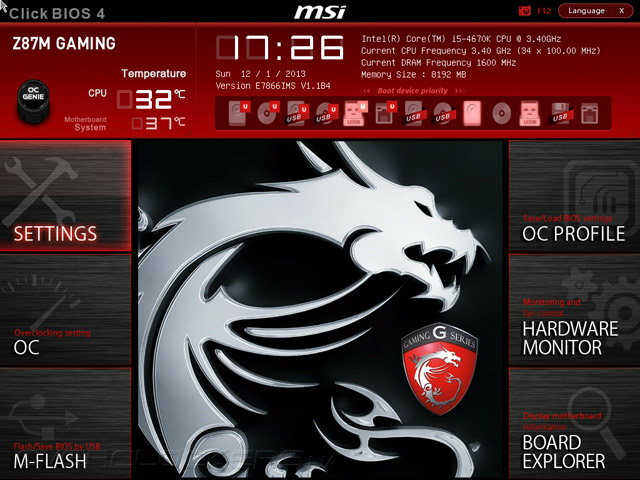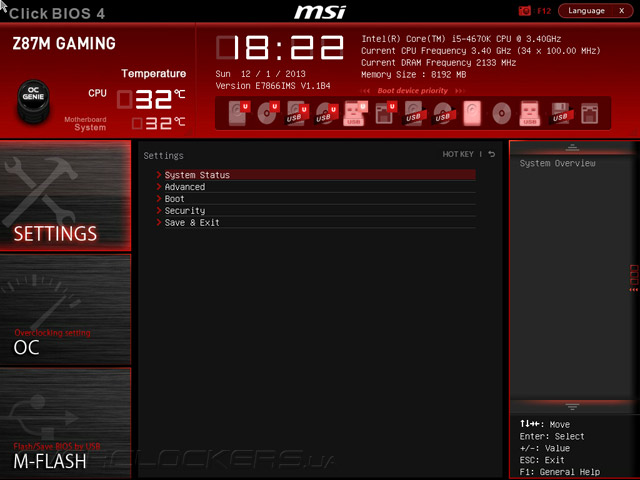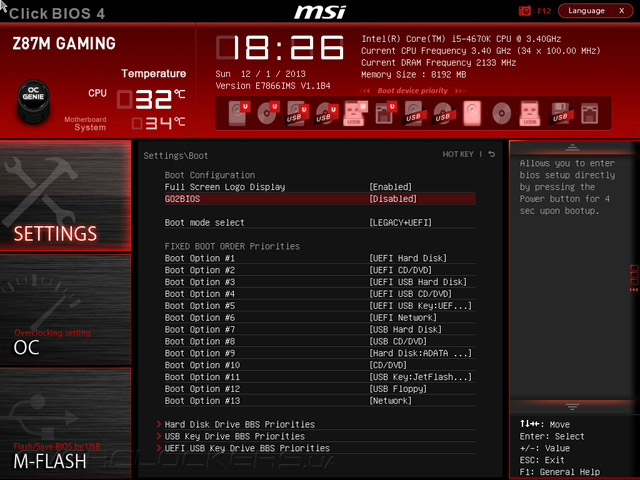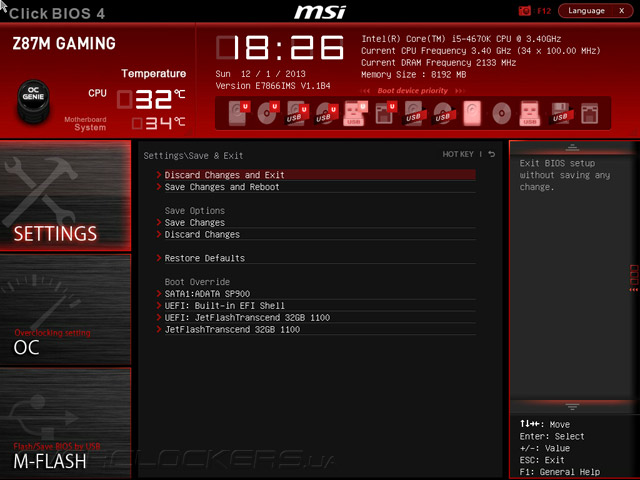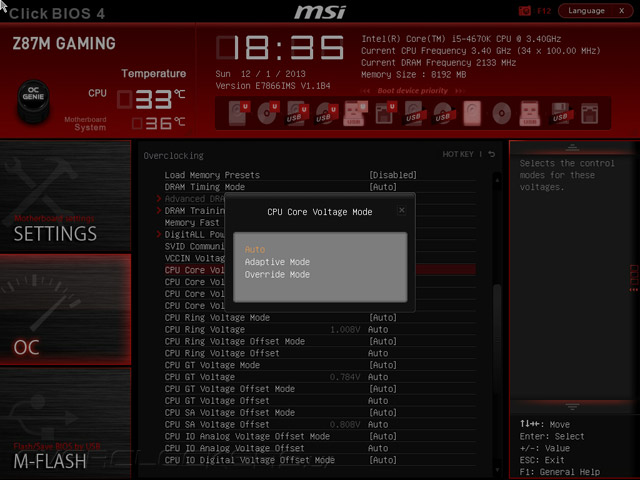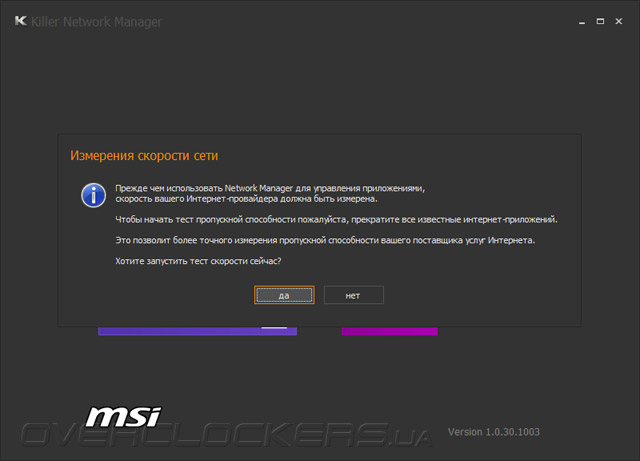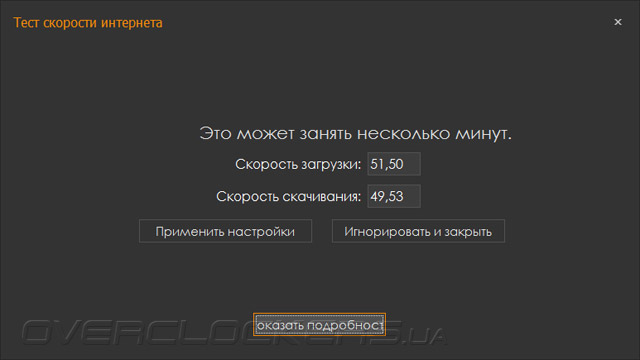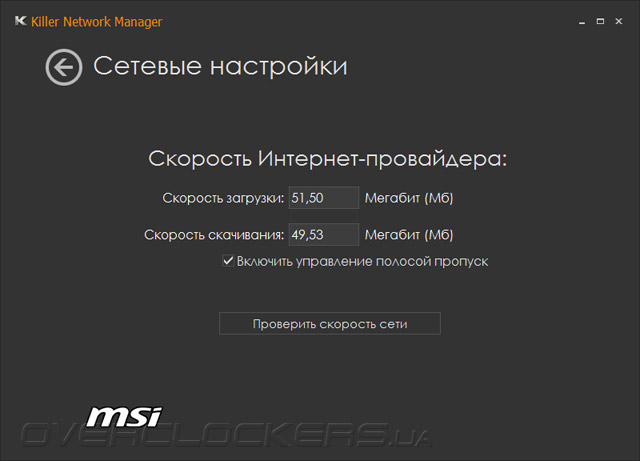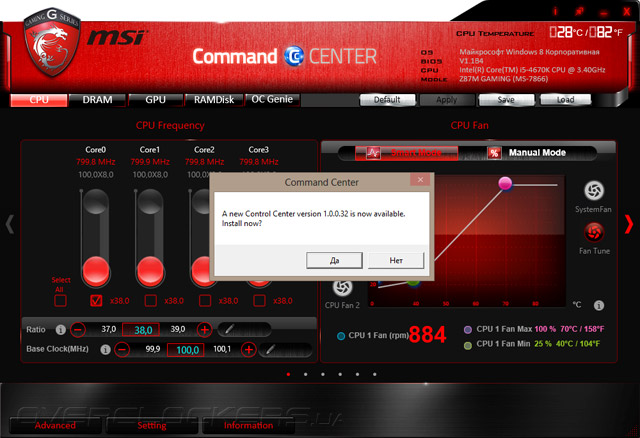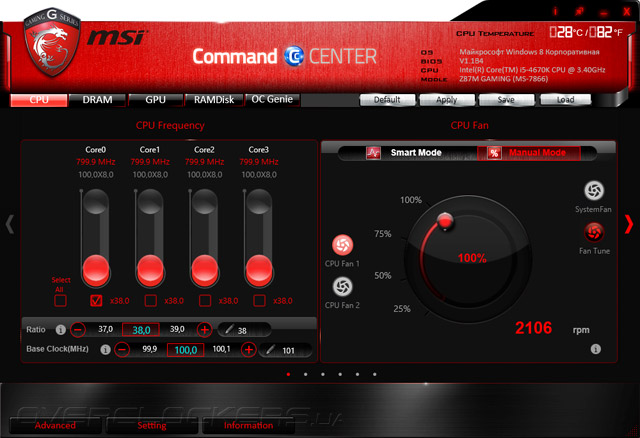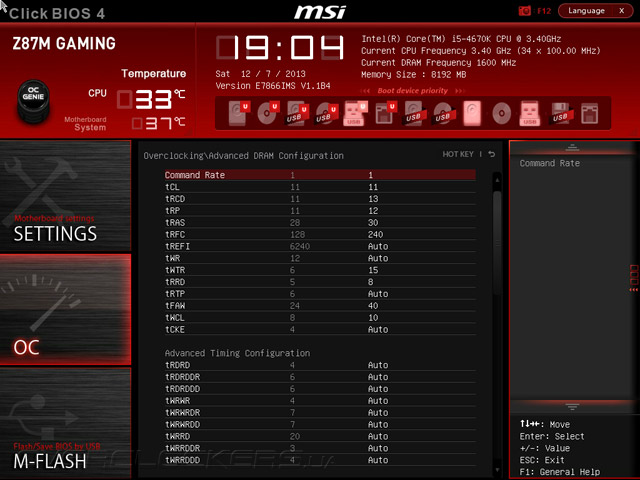Прежде всего, она стала меньше, обосновавшись в габаритах mATX. В результате продукт оказался лишён порта mSATA, но этот момент попытались сгладить размещением двух гнёзд eSATA на задней панели. Все прочие атрибуты «геймерской» серии оказались нетронутыми, а для оверклокеров здесь предусмотрены удобные кнопки включения, перезагрузки системы, POST-индикатор и специальная кнопка для новичков в сфере разгона — OC Genie, всё как у более старшего представителя серии. От младшего новинка унаследовала более простой VRM, правда, его охлаждение немного улучшили. Но обо всём по порядку.
Характеристики
| Модель | MSI Z87M Gaming (MS-7866) |
| Чипсет | Intel Z87 |
| Процессорный разъём | Socket 1150 |
| Процессоры | Xeon, Core i7, Core i5, Core i3, Pentium, Celeron (Haswell) |
| Память | 4 DIMM DDR3 SDRAM 1066/1333/1600/1866*/2000*/2133*/2200*/2400*/2600*/2666*/2800*/3000*(OC), максимум 32 ГБ |
| Слоты PCI-E | 2 x PCI Express 3.0 x16 (x16+x0, x8+x8) 2 x PCI Express 2.0 x1 |
| Слоты PCI | – |
| Встроенное видеоядро | Intel HD Graphics/4600/P4600 |
| Видеоразъёмы | DisplayPort, 2x HDMI |
| Количество подключаемых вентиляторов | 4x 4pin |
| Порты PS/2 | 1 (комбинированный) |
| Порты USB | 6х 3.0 (4 разъёма на задней панели, Z87) 2х 3.0 (2 разъёма на задней панели, Renesas UPD720202) 6x 2.0 (2 разъёма на задней панели, Z87) |
| Serial ATA | 6x SATA 6 Гбит/с (Z87) 2x eSATA 6 Гбит/с (ASMedia ASM1061) |
| RAID | 0, 1, 5, 10 (Z87) |
| Встроенный звук | Realtek ALC1150 (7.1, HDA) |
| S/PDIF | Оптический |
| Сетевые возможности | Qualcomm Atheros Killer E2205 (Gigabit Ethernet) |
| FireWire | – |
| LPT | – |
| COM | – |
| BIOS/UEFI | AMI UEFI |
| Форм-фактор | mATX |
| Размеры, мм | 244 x 244 |
| Дополнительные возможности | Кнопки включения и перезагрузки, POST-индикатор, поддержка AMD 2-Way CrossFireX и NVIDIA 2-Way SLI, возможность подключения TPM-модуля, ПО Creative Sound Blaster Cinema |
Упаковка и комплектация
Оформление упаковок продукции серии Gaming едино и уже узнаваемо. Производитель акцентирует внимание на применении специального сетевого контроллера и рекомендациях, полученных от известной киберспортивной команды Fnatic.
Обратная сторона коробки добавляет деталей. К сожалению, фото продукта отсутствует, но есть схематическое изображение его задней панели и таблица с описанием основных возможностей изделия. Под ними более подробно расписаны подробности фирменных решений, как программных, так и конструкторских.
Коробка имеет обычные размеры, поэтому и комплектация вполне рядовая:
- руководство пользователя, в котором подробно проиллюстрированы и описаны подпункты UEFI (на английском языке); отметим обильное присутствие QR-кодов и ссылок в их явном виде (например, такого рода);
- многоязычная инструкция по быстрой установке;
- диск с драйверами и фирменным ПО;
- заглушка для корпуса, дополненная наклейкой в чёрных тонах с символьным обозначением всех гнёзд. Обратная часть оклеена шумопоглащающим материалом;
- четыре кабеля SATA 6Gb/s, два из которых с Г-образным разъёмом на одном из концов;
- набор переходников для удобного подключения корпусных разъемов M-Connectors;
- один гибкий мостик для организации SLI из двух видеокарт;
- табличка на дверь «I’M SORRY BUSY GAMING»;
- наклейка с логотипом MSI Gaming Series.
Как позиционирование продукта, так и его комплектация являются срединными между ранее анонсированными Z87-G45 Gaming и Z87-GD65 Gaming. В целом, она вполне достаточна.
Внешний вид
Габариты шестислойной PCB составляют положенные для mATX-решения 24,4x24,4 см. Учитывая это, а также факт практически полного отсутствия сторонних контроллеров, в частности тех, что обзаводятся внутренними слотами расширения, отметим достаточно лёгкую, практически свободную от дискретных элементов поверхность устройства.
Задняя часть также свободна — ничто не будет мешать установке усилительных пластин систем охлаждения процессора. Немного необычно видеть эмблемы технологических решений, нанесённые на обратную часть платы. Все радиаторы надежно закреплены при помощи винтов с ограничением прижима.
Охладитель системной логики изготовлен из легкосплавного материала. В одном из его углов расположено декоративное окно с логотипом производителя. За ним, на плате, распаяны три светодиода белого свечения. Всё это создаёт симпатичную иллюминацию во время работы. Вот только дизайнеры немного просчитались с выбором его места расположения, ведь любая габаритная видеокарта всю эту красоту перекрывает собой.
Вдоль кромок платы удобно расположились абсолютно все элементы, к которым будет необходим доступ во время сборки системы. Чуть ниже радиатора чипсета находятся несколько контактных групп, число которых выходит за рамки привычного. Так, здесь расположились пары для проведения сброса настроек CMOS, подключения модуля Chassis Intrusions и именованная как JME1. Нечто подобное мы встречали и у других производителей. Кроме них, рядом расположен свойственный продукции MSI разъём интерфейса SPI. Микросхема ПЗУ всего одна, и она припаяна к плате.
С размещением слотов расширения проблем нет. Нельзя не отметить ещё одну контактную группу — JSLOW1, которая пригодится во время проведения азотных бенч-сессий.
Используемая концепция Audio Boost заключается в заточении под декоративный кожух кодека ALC1150 от Realtek. Немного выше распаян двухканальный операционный усилитель от Texas Instruments — OPA1652. Все элементы аудиочасти выделены в отдельный участок на плате путём вытравливания во всех слоях текстолита небольшого участка медной прослойки.
За пластиковой накладкой, выполненной в красных тонах, скрываются ещё два светодиода белого свечения. В комплексе иллюминация обращается в фиолетовые тона. Но и это далеко не всё. На обратной стороне устройства, у протравленной дорожки, распаяно ещё девять светодиодов всё того же белого свечения. В итоге любители похвастать своим компьютером перед знакомыми должны быть в восторге. В отличии от Gigabyte G1.Sniper 5 подобные украшения отключить посредством UEFI нельзя.
Удобные кнопки включения, перезагрузки системы, активации автоматического разгона расположены у верхнего правого угла. OC Genie уже четвёртого поколения имеет два режима, выбор между которыми реализован посредством двухпозиционного переключателя, расположенного неподалёку. POST-индикатор и кнопки управления состоянием системы используют зелёно-оранжевую подсветку, а кнопка с фиксацией положения OC Genie — синюю.
Дизайн зоны VRM лишний раз подчёркивает симбиоз решений Z87-G45 Gaming и Z87-GD65 Gaming.
Так, охладитель позаимствован у более старшего представителя. Роль основного теплоснимателя выполняют металлические пластины совершенно скромных размеров. Посредством винтового крепления они притягиваются к декоративному радиатору, в чьём профиле заложен фирменный драконий силуэт. Между ними при помощи термоклея зафиксирована тепловая трубка. В роли термоинтерфейса выступает прокладка резинообразной консистенции толщиной около одного-полутора миллиметров.
Силовая часть сопоставима с более младшим представителем. Управляющие элементы изготовлены специалистами Micro Power Intellect (uPI Semiconductor Corp.). ШИМ-контроллер uP1649P и четыре драйвера-удвоителя uP1951P формируют восьмифазный преобразователь. Применяются силовые элементы от ON Semiconductor — NTMFS4C05N и NTMFS4C08N. В сумме образуется весьма серьёзная конструкция, способная раскрыть потенциал любого процессора в случае применения стандартных способов охлаждения. Питание подается через гнездо EPS12V.
Так получилось, что все дополнительные чипы находятся у задней панели платы, а именно контроллер для выходов eSATA ASM1061, конвертер уровней сигналов выхода HDMI PTN3360D и контроллер двух дополнительных портов USB 3.0 µPD720202. В добавок ко всему здесь же находится ещё одна, более удобная кнопка для сброса настроек CMOS. Как итог — пустующих мест нет, а наполнение можно охарактеризовать как удовлетворяющее потребности всех современных пользователей. Между тем это означает также и отсутствие достаточно привычного D-Sub или же DVI-I.
Теперь можем перейти к осмотру прошивки материнской платы. Возможности UEFI
С внешним обликом Click BIOS уже четвёртой инкарнации мы уже не раз знакомились. Однако поступившая к нам новинка пусть и обладала вполне финальным релизом микрокода (V1.0B4), внутри разделов мы обнаружили не очень приятные недочёты. Так, в BoardExplorer«забыли» упаковать фото именно Z87M Gaming, разместив изображение более старшего продукта. Поэтому производитель предоставил в наше распоряжение бета-версию грядущей V1.1, где подобный недостаток уже был устранён, и, как хотелось бы верить, выполнена реализация остальных возможностей устройства в их полном объёме.
Итак, при помощи фирменного инструмента М-Flash мы обновились до версии V1.1B4.
Атрибуты геймерской серии — использование красных тонов и привлечение в экстерьер символа дракона — оказались и здесь. Верхняя часть экрана наполнена справочной информацией об используемых ЦП и ОЗУ, а также о режимах их работы. Простым перетягиванием элементов можно изменить приоритет в выборе источника для проведения загрузки системы, ещё здесь же в один клик производится выбор локализации интерфейса.
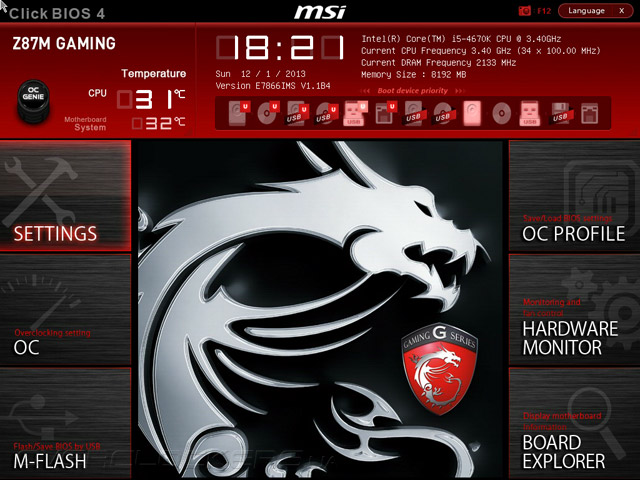
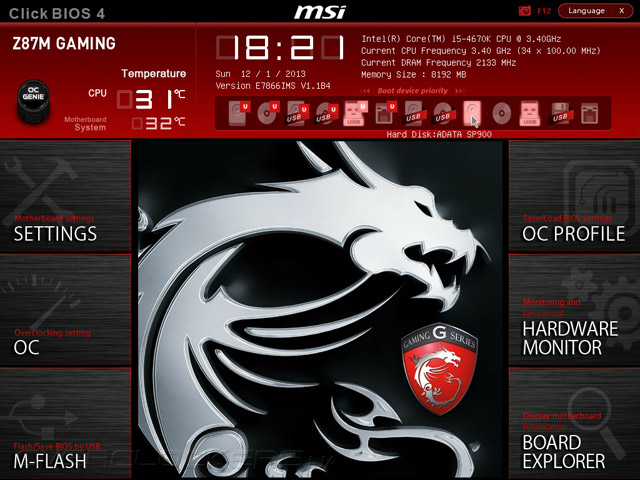
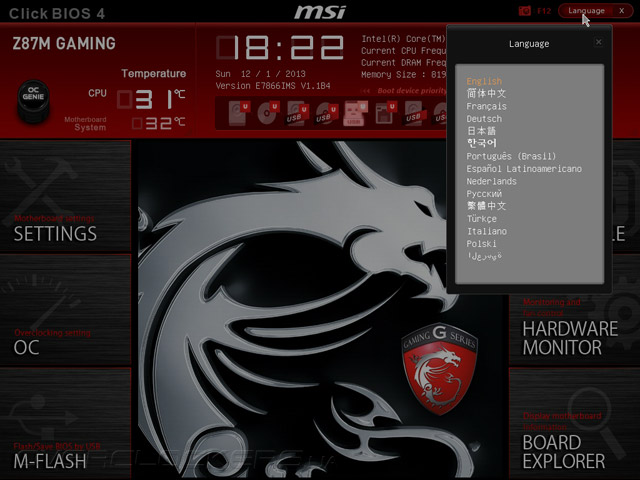
Прочие настройки системных компонентов находятся в разделе Settings.
System Status отображает ещё больше информации о системе; тут можно указать текущую дату и время.
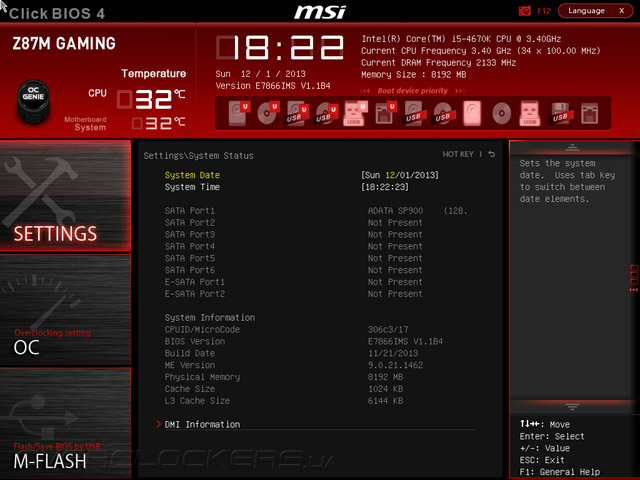
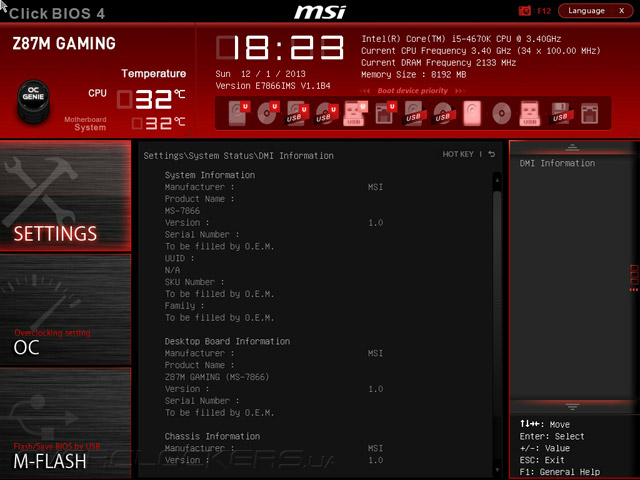
В подразделе Advanced находятся все тонкие настройки системных компонентов, разнесённые по собственным подгруппам в соответствии с их прямым предназначением. Всего насчитывается десять вкладок.
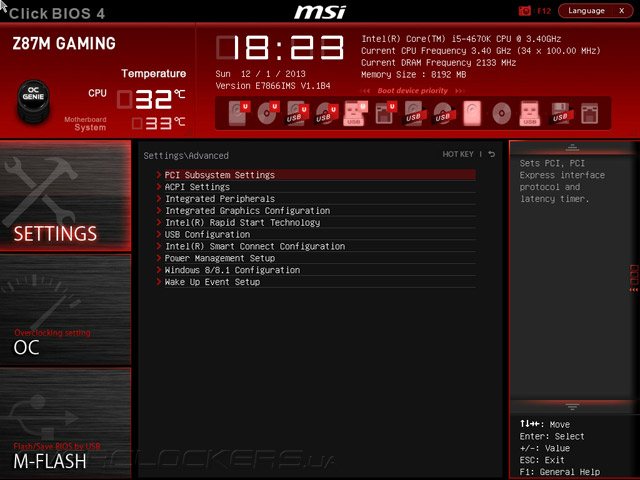
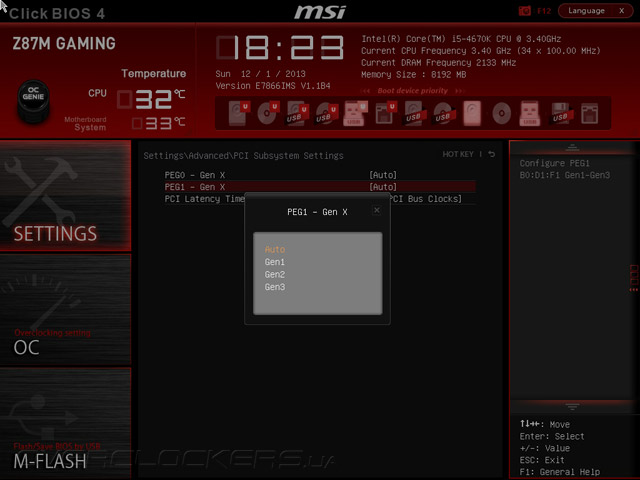
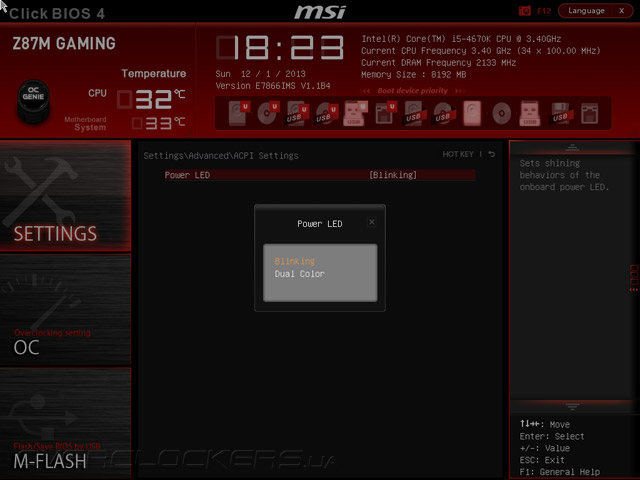
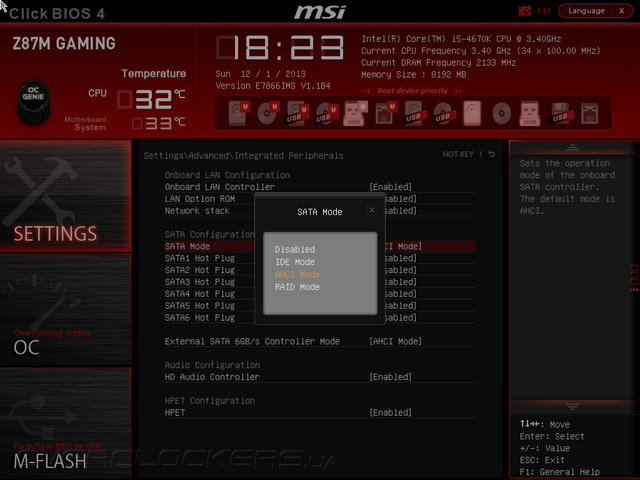
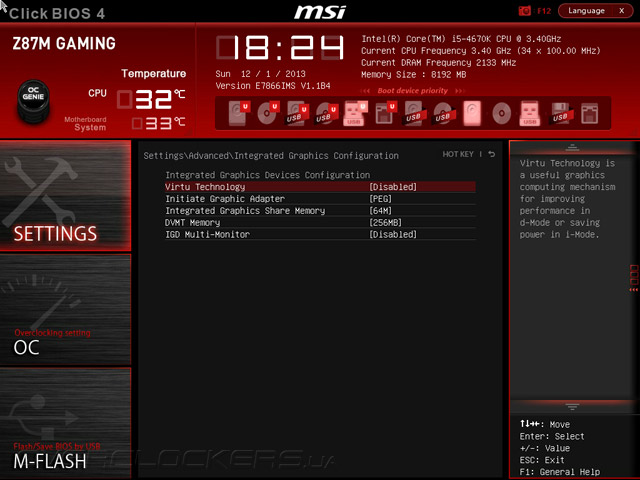
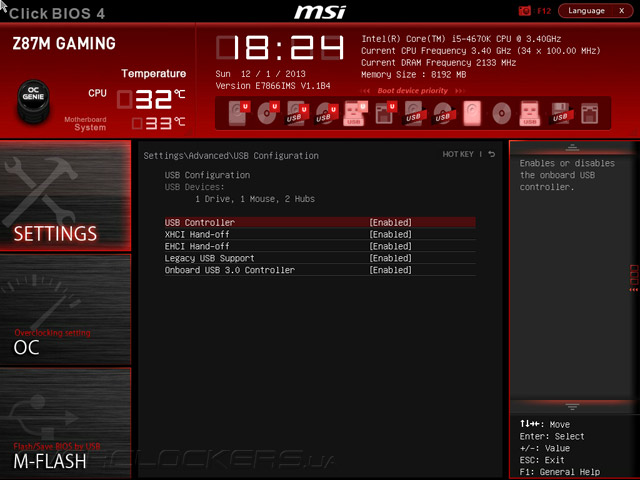
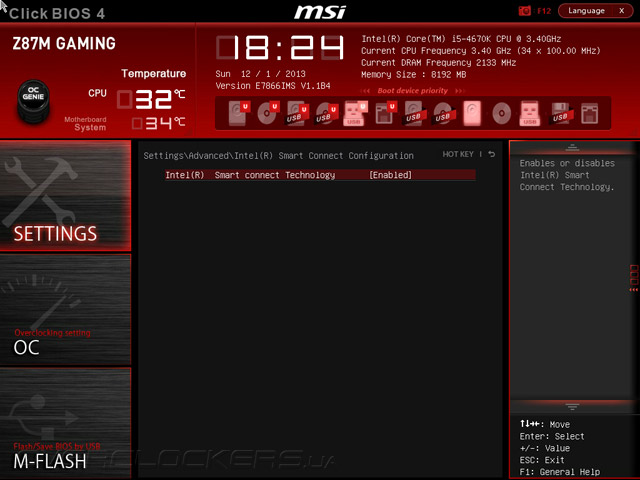
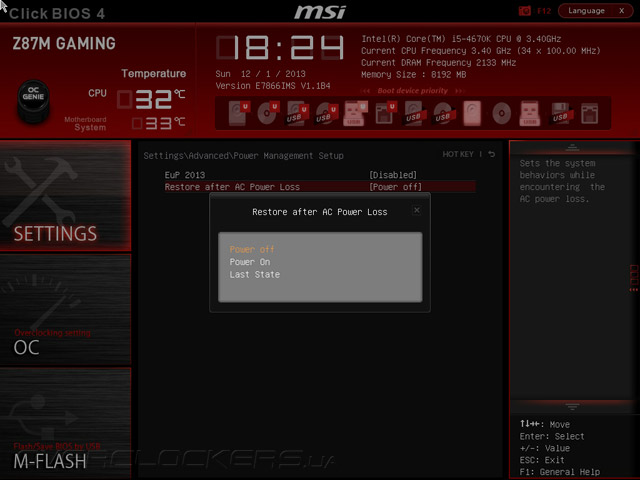
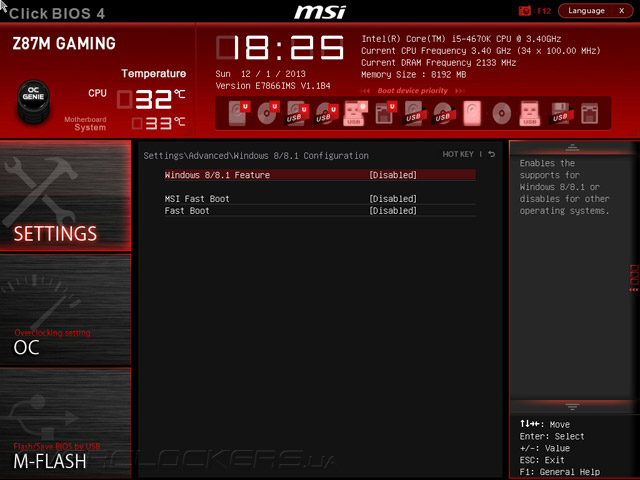
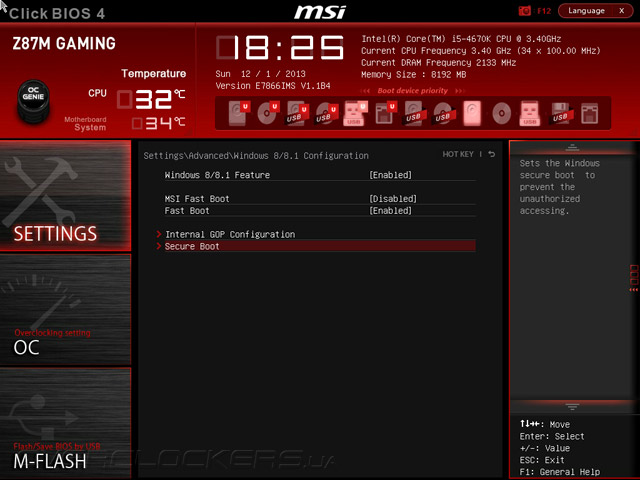
Несколько более глубокие настройки проведения процедуры загрузки находятся в разделе Boot. Так, ввиду отсутствия кнопки GO2BIOS переложить её функцию можно на кнопку включения.
Назначение подменю Security вполне очевидно: установить пароль администратора системы, использовать аппаратный ключ или же активировать слежение за Chassis Intrusion.
Последняя вкладка раздела Settings — Save & Exit — ничем особым не выделяется.
Для выполнения процедуры разгона обратимся к разделу с лаконичным названием OC. Его наполнение вполне исчерпывающее.

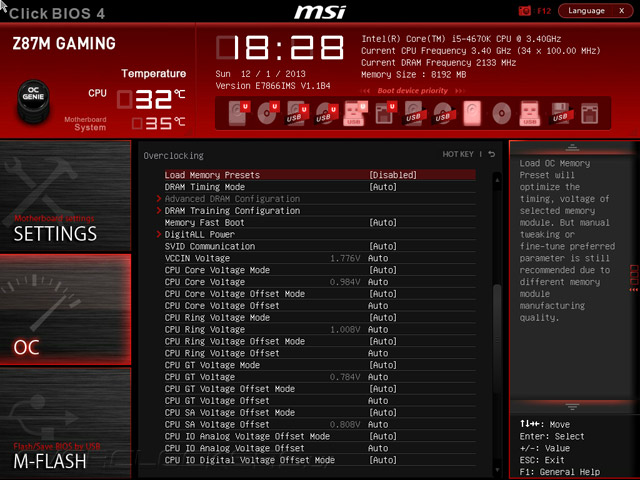
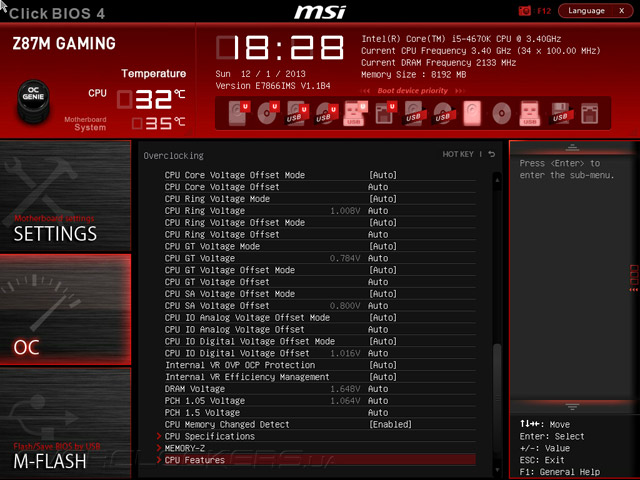
Остановимся на самых примечательных моментах. Z87M Gaming корректно использует настройки, записанные в XMP модулей оперативной памяти. Максимальная частота ОЗУ ограничена отметкой 3200 МГц (при базовой частоте 100 МГц). Для упрощения процедуры экстремального разгона специалисты MSI заготовили несколько готовых профилей (Memory Presets). Выполнение ручной подстройки конфигурации задержек доступно в синхронном (Link) и асинхронном (Unlink) режимах. Список самих задержек, доступных к изменению, весьма широк.
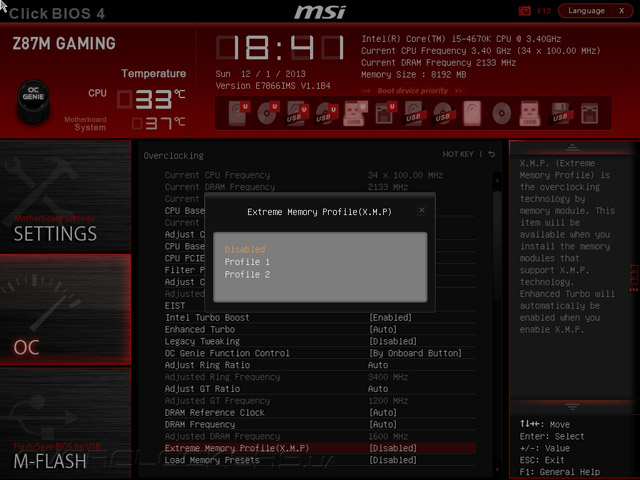
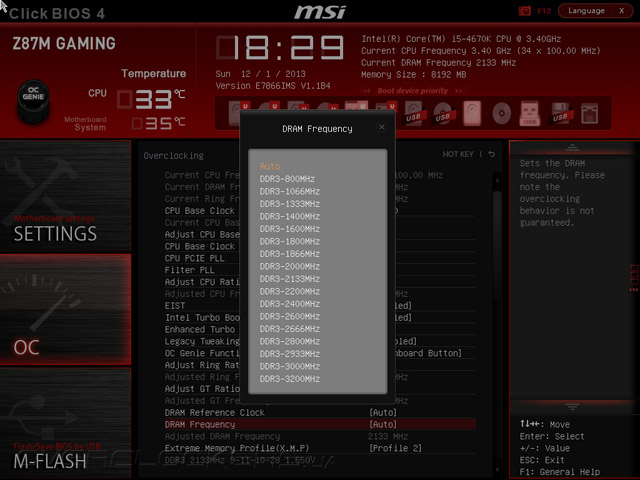
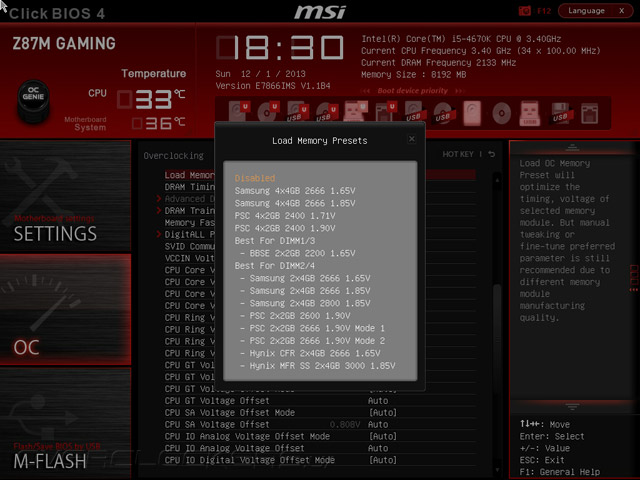
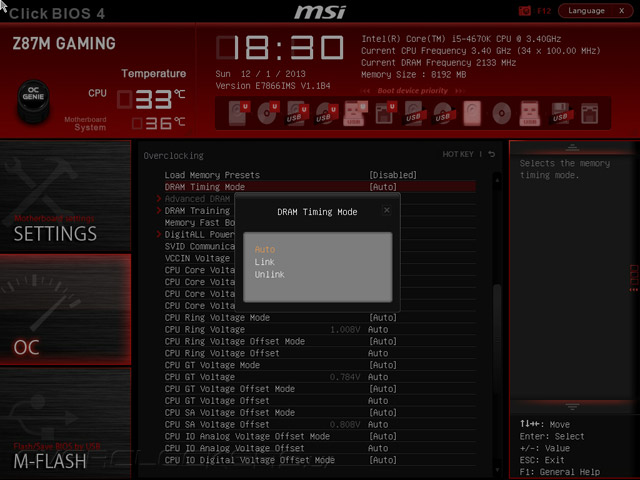
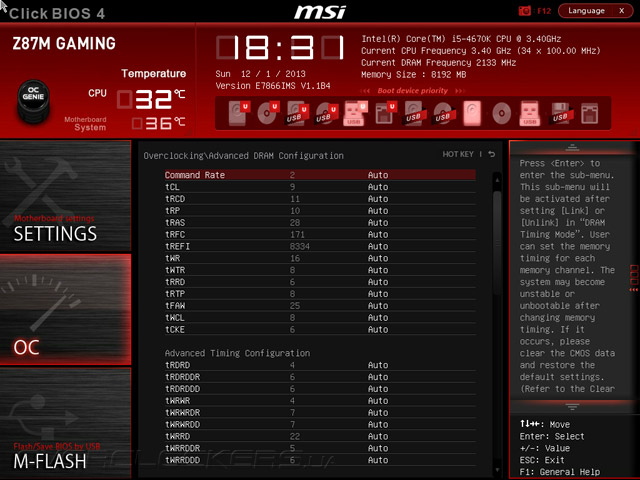
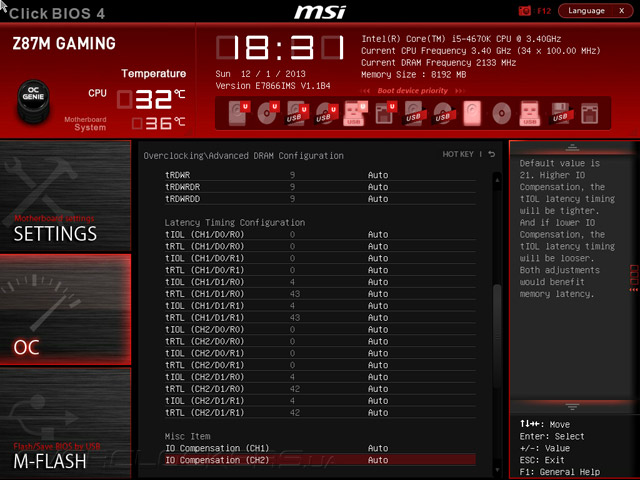
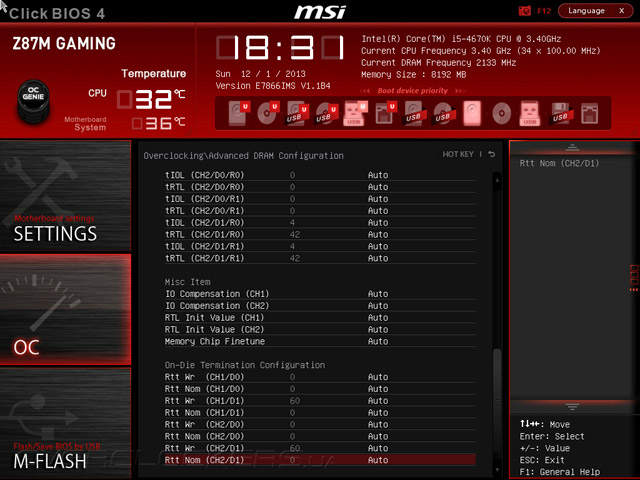
Особым, нигде более не встречающимся, разделом является DRAM Training Configuration. К сожалению, производитель не счёл необходимым уделить сколь-нибудь больше внимания описанию подпунктов, нежели просто оснастить каждый из них лаконичными принимаемыми значениями вида Auto/Enable/Disable.
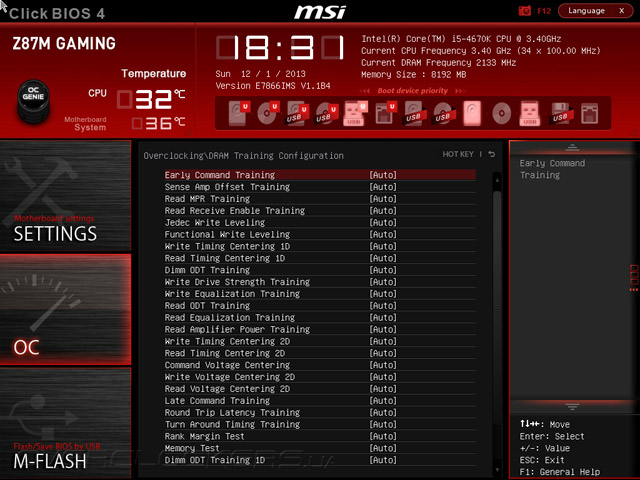
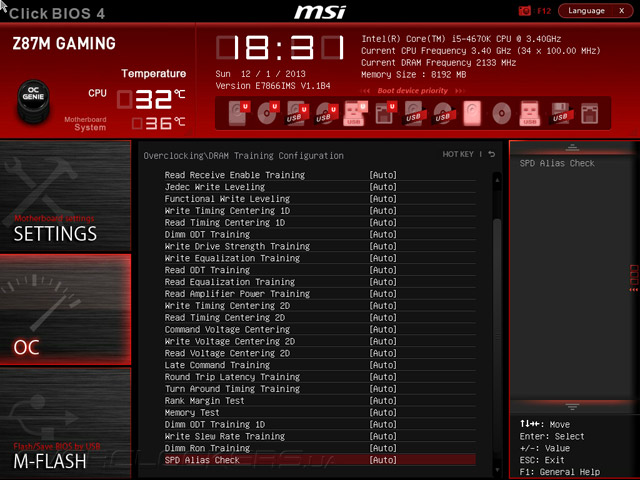
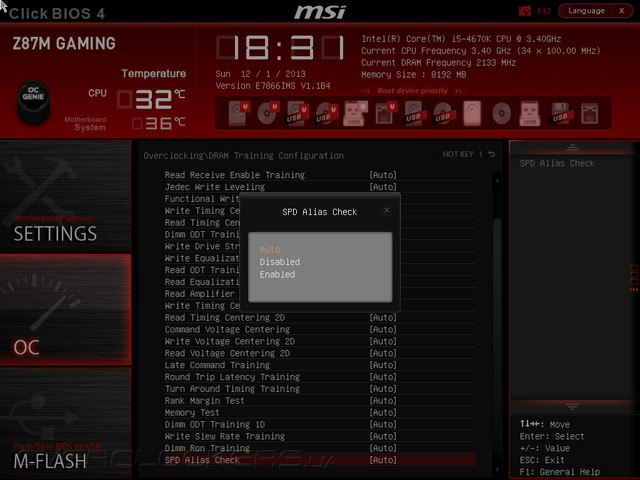
Настройки преобразователя напряжения также весьма богаты, и на этот раз с их прямым предназначением вопросов уже поменьше.
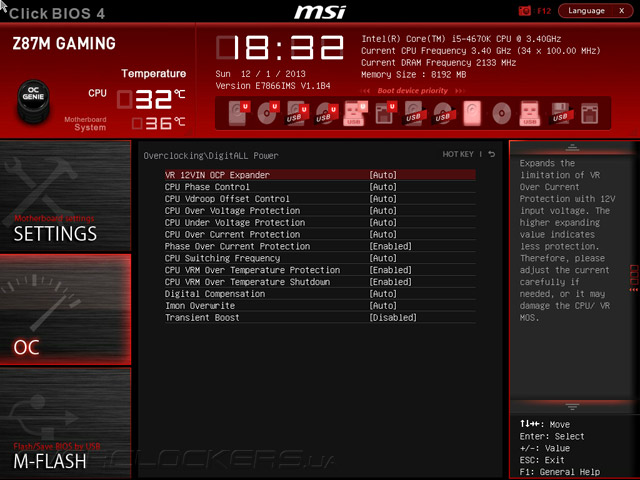
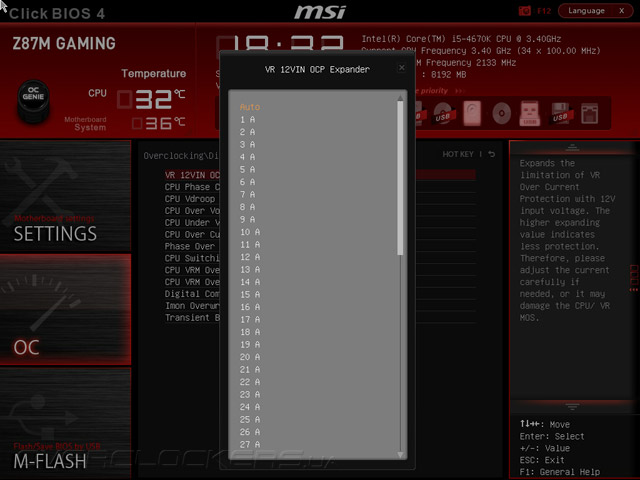
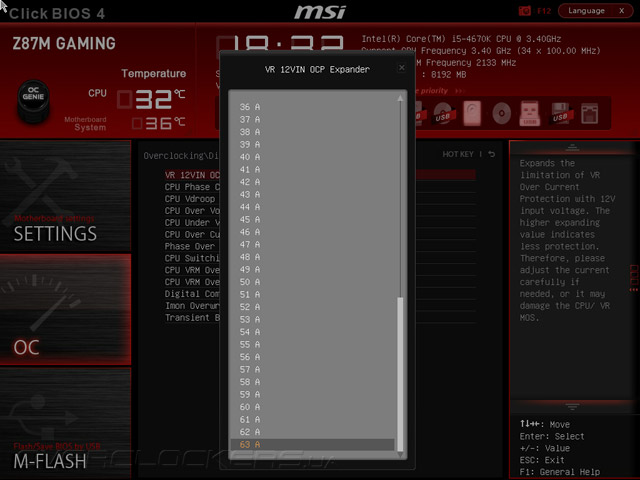
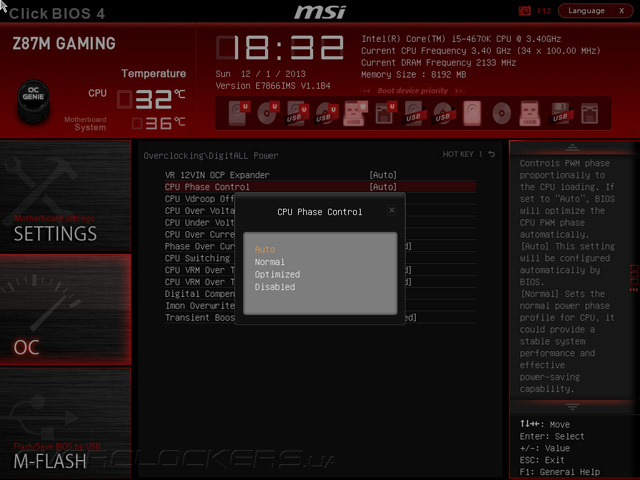
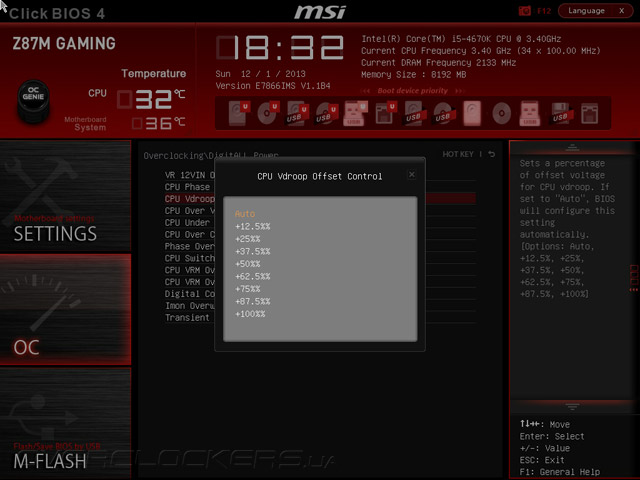
Изменение самих питающих напряжений доступны по двум уже знакомым для нас схемам — Adaptive и Override.
Замыкающие этот раздел вкладки несут в себе информационную нагрузку об используемом процессоре и комплекте оперативной памяти, а самая последняя открывает тонкие настройки, свойственные CPU, что основаны на микроархитектуре Intel Haswell.
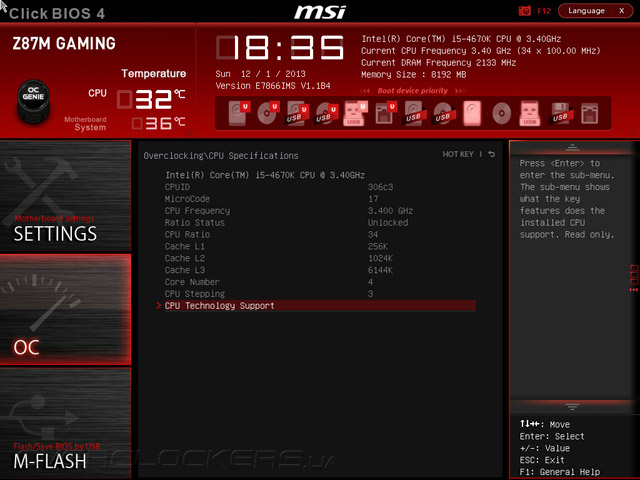
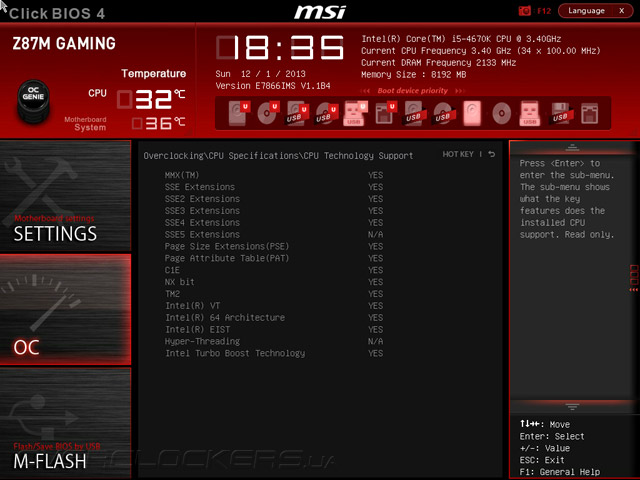
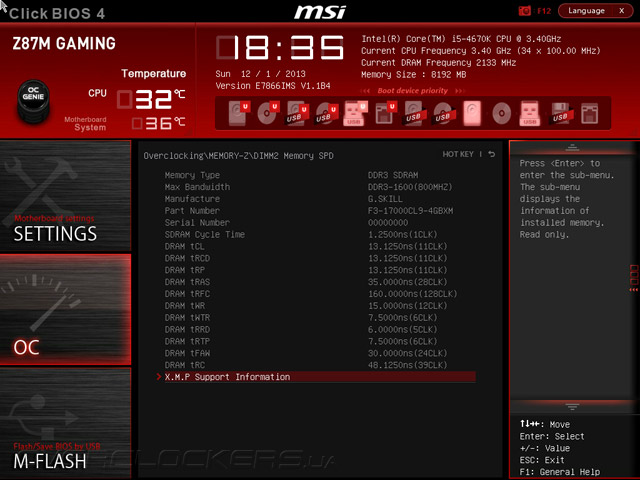

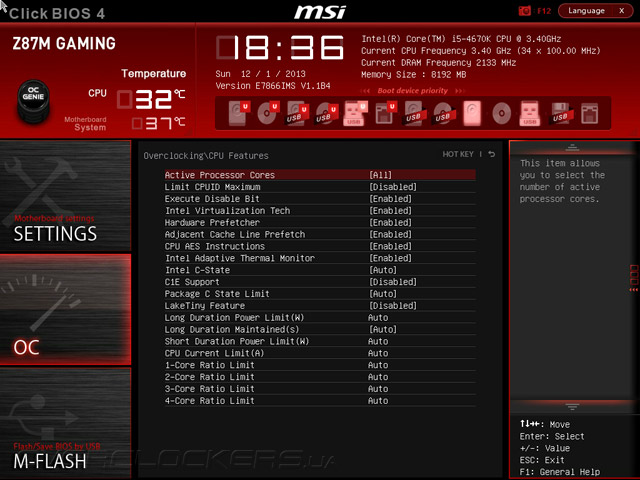
Все важные параметры сведены в единую таблицу.
| Параметр | Диапазон регулировки | Шаг |
| CPU Base Clock (МГц) | 90–300 | 0,045...0,520 |
| Filter PLL | Auto/Enabled/Disabled | |
| CPU PCIE PLL | Auto/LC PLL/SB PLL | |
| Adjust CPU Ratio (Multiplier) | 8–80 | 1 |
| CPU Ratio Mode | Dynamic Mode/Fixed Mode | |
| CPU Core Voltage (В) | 0,8–2,1 | 0,001 |
| CPU Core Voltage Offset (В) | (+/–) 0,001–0,990 | 0,001 |
| VCCIN Voltage (B) | 1,2–3,04 | 0,001 |
| CPU Phase Control | Auto/Normal/Optimized/Disabled | |
| CPU Vdroop Offset Control (%) | Auto/12,5–100 | 12,5 |
| Adjust Ring Ratio (Multiplier) | 8–80 | 1 |
| CPU Ring Voltage (В) | 0,8–2,1 | 0,001 |
| CPU Ring Voltage Offset (В) | (+/–) 0,001–0,990 | 0,001 |
| DRAM Frequency (МГц) | 1400–3200, 800–3200 | 200, 266 |
| DRAM Voltage (B) | 0,3–1,5, 1,5–2,445 | 0,075, 0,015 |
| CPU SA Voltage Offset (В) | (+/–) 0,001–0,990 | 0,001 |
| CPU IO Analog Voltage Offset (В) | (+/–) 0,001–0,990 | 0,001 |
| CPU IO Digital Voltage Offset (В) | (+/–) 0,001–0,990 | 0,001 |
| PCH 1,05 Voltage (В) | 0,7–1,05, 1,05–1,68 | 0,05, 0,01 |
| PCH 1,5 Voltage (В) | 0,8–1,5, 1,5–2,13 | 0,05, 0,01 |
| Adjust GT Ratio (Multiplier) | 8–60 | 1 (50 МГц) |
| CPU GT Voltage (В) | 0,8–2,1 | 0,001 |
| CPU GT Voltage Offset (В) | (+/–) 0,001–0,990 | 0,001 |
Работоспособность утилиты M-Flash мы успешно подтвердили во время обновления микрокода перед процедурой тестирования устройства. Отметим возможность обновления лишь только самого UEFI, так и комплексное — с версией Management Engine (тот самый механизм, при помощи которого обещали убрать возможность разгонять процессоры на младших наборах системной логики).
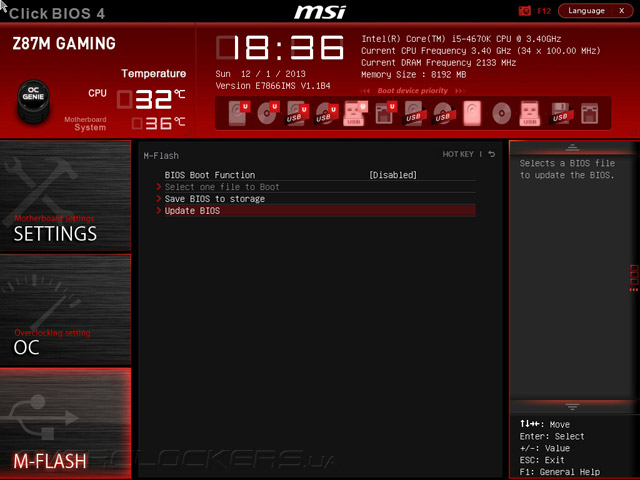
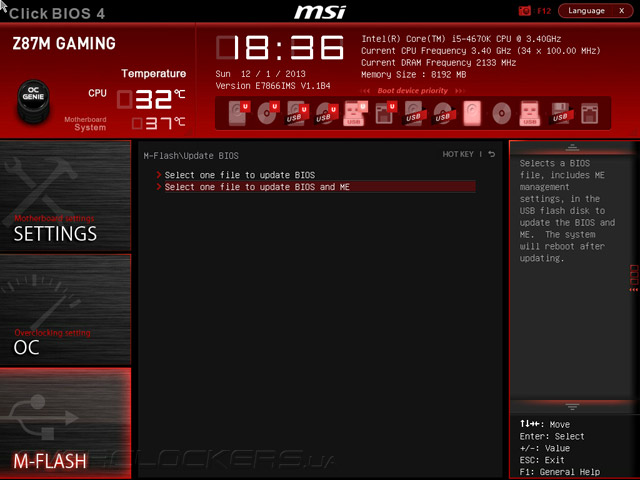
OC Profile — четвёртый раздел, или первый справа. Сохранить настройки можно в один из шести профилей, или же привлечь для этой цели сторонний носитель. Каждый из профилей можно понятным образом озаглавить.
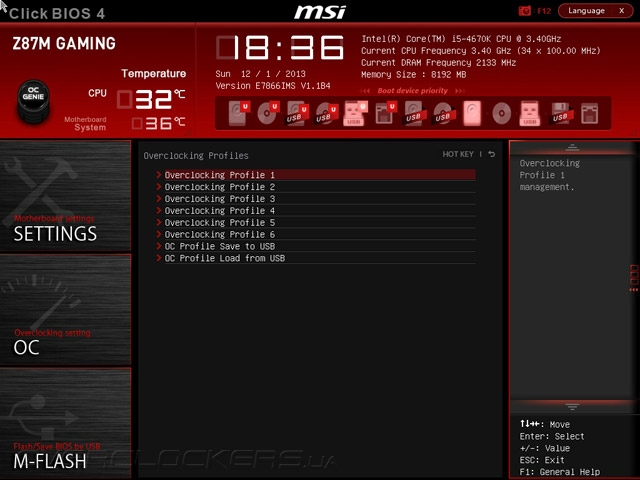
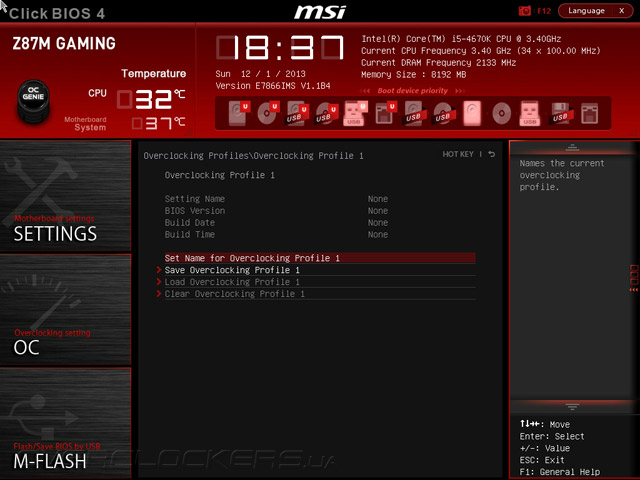
Первая попытка программистов MSI придать современный облик разделу Hardware Monitor прошла не слишком удачно. Наибольшее внимание уделено работе системных охладителей, коих насчитывается четыре штуки. Безусловно, работу в этом направлении с чего-то нужно начинать, и существующее исполнение уже лучше простых полей со значениями. Вскоре мы познакомимся с фирменным ПО в надежде увидеть там более интересную реализацию этих способностей. В самом низу, словно предупреждение Минздрава, ютится информация о системных напряжениях. Отметим факт большего количества отображаемых в реальном времени значений непосредственно в разделе OC, здесь же можно проследить за напряжениями, поступающими с блока питания.
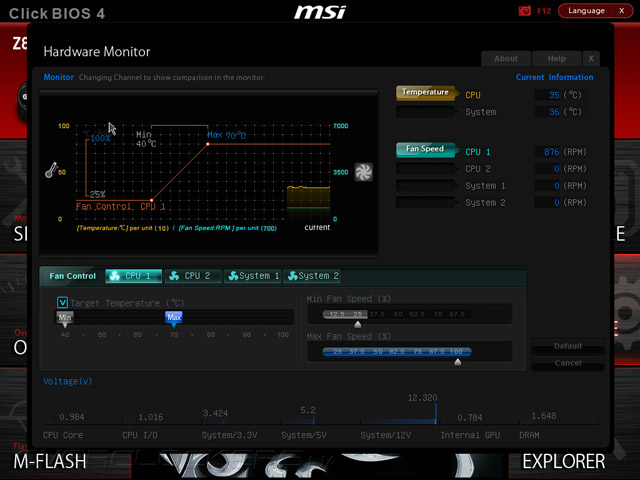
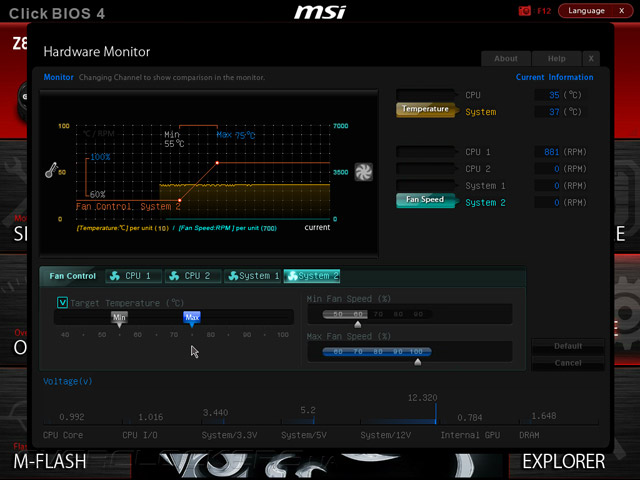
Наконец последний раздел — Board Explorer, начинание, успешно подхваченное с конкурирующих продуктов, но от того не менее полезное. Простым перемещением указателя мыши можно почерпнуть информацию об используемых комплектующих и периферии, подключенной к устройству.
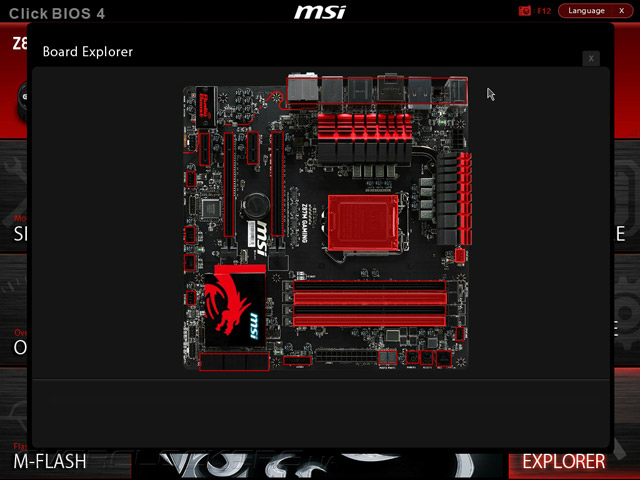
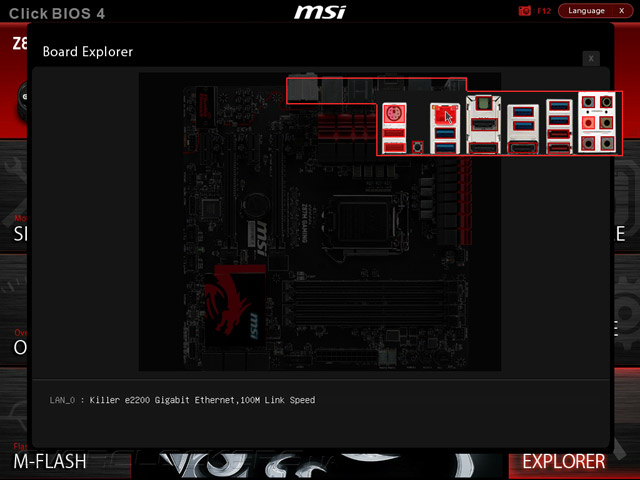
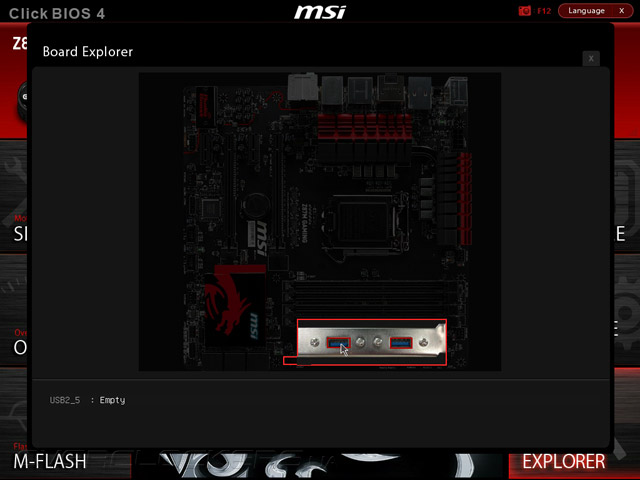
Пожаловаться можно лишь на отсутствие возможности отключить иллюминацию.
Комплектное ПО
Поразительно, но несмотря на стремительное развитие серии Gaming оформление меню диска поддержки выглядит как у решений прошлых поколений, не продемонстрировав абсолютно никаких новшеств. Видим несколько категорий с вполне ожидаемыми заголовками, а их содержимое целиком соответствует названиям. Вкладки Drivers и Utility обладают собственными мастерами проведения установки в один клик.
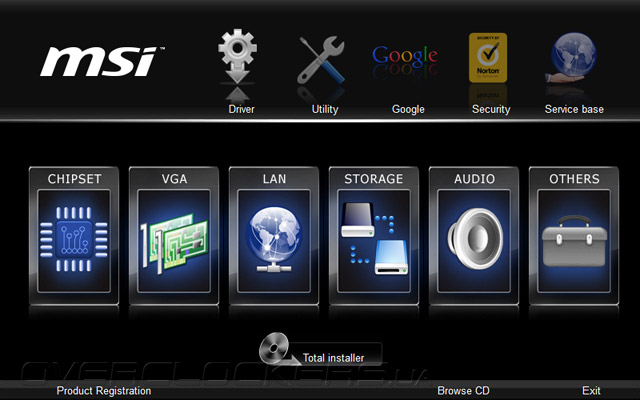
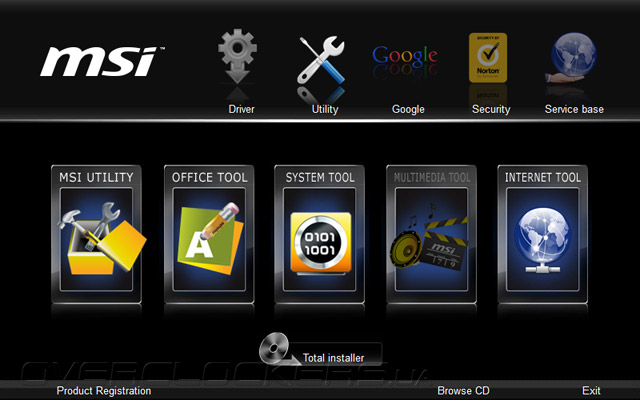
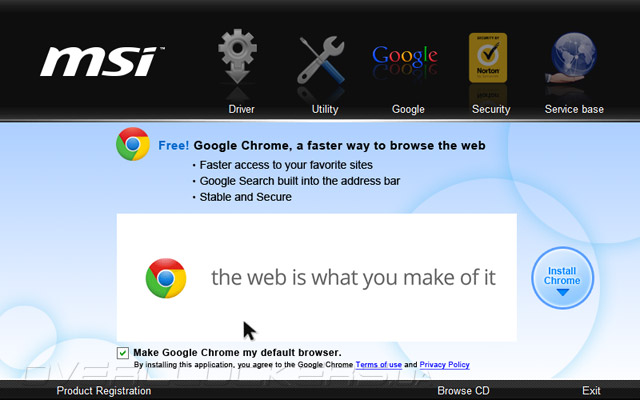
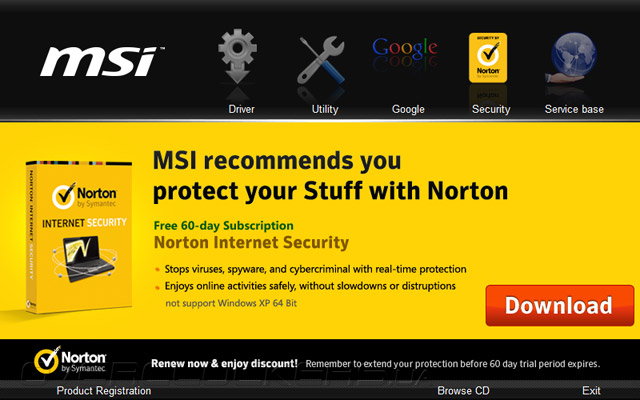
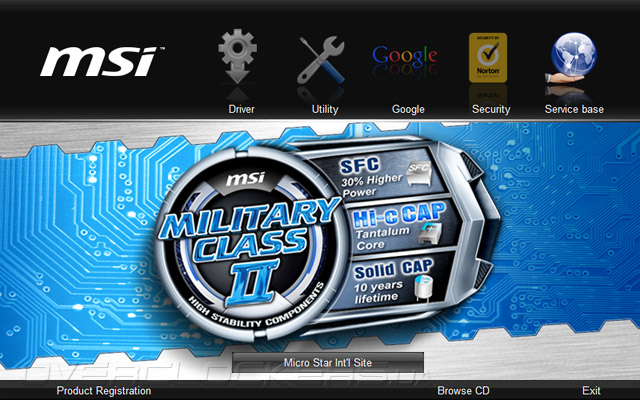
Впрочем, и в этот раз не обошлось без Google Chrome и Norton Internet Security в составе набора драйверов. А вот включение в список Sound Blaster Cinema от Creative рядом с драйвером звукового адаптера, пожалуй, разумное решение. При необходимости выполнения перезагрузок процедура инсталляции приостанавливалась, дожидаясь согласия пользователя на осуществление этой операции.
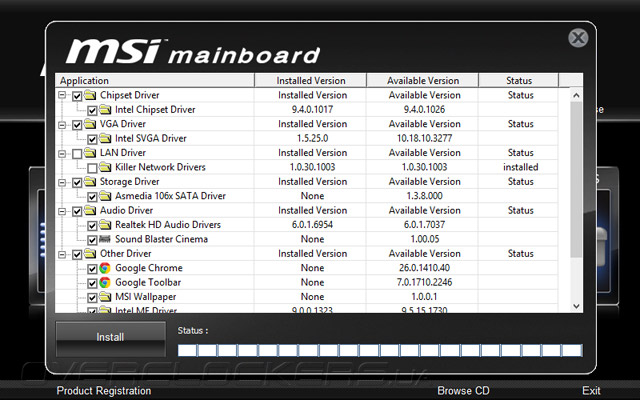
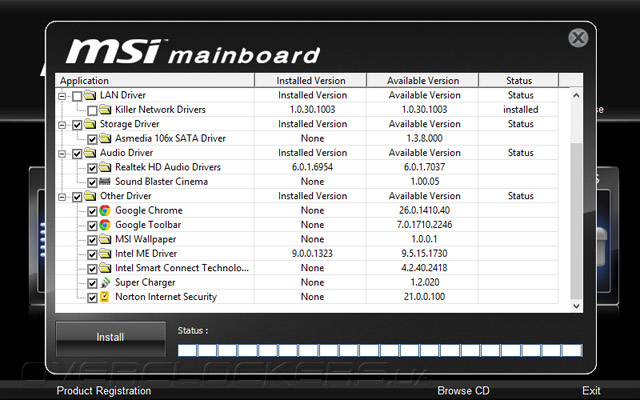
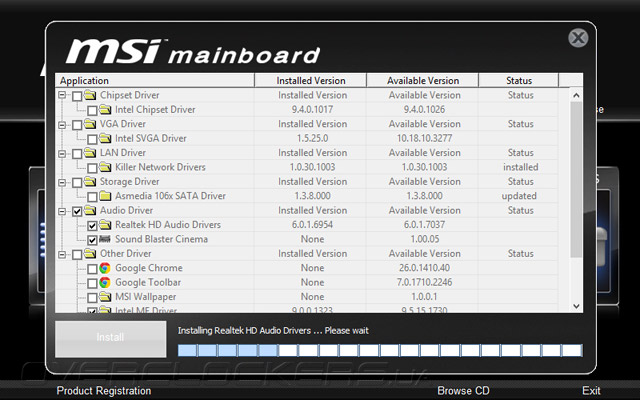
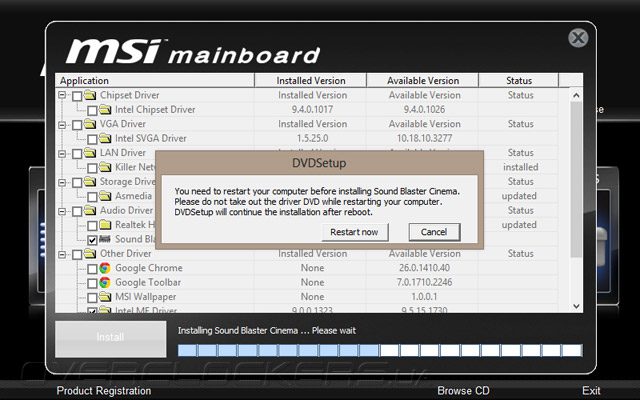
Количество предлагаемых утилит достаточно скромное. Рассмотрим наиболее интересные.
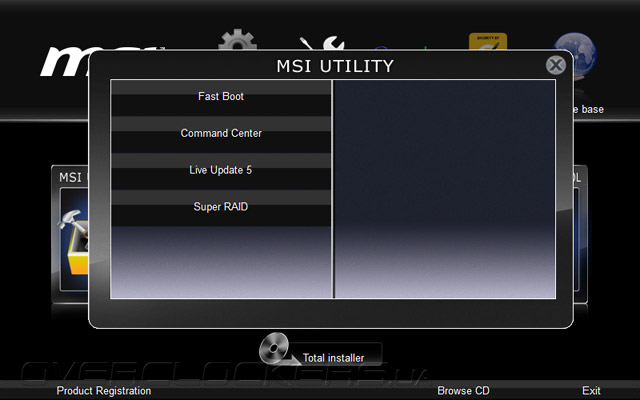
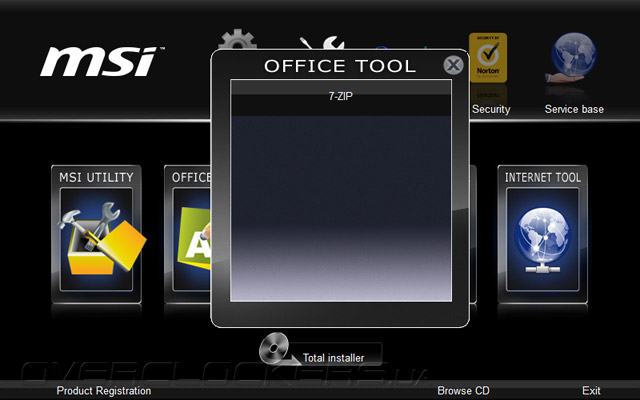
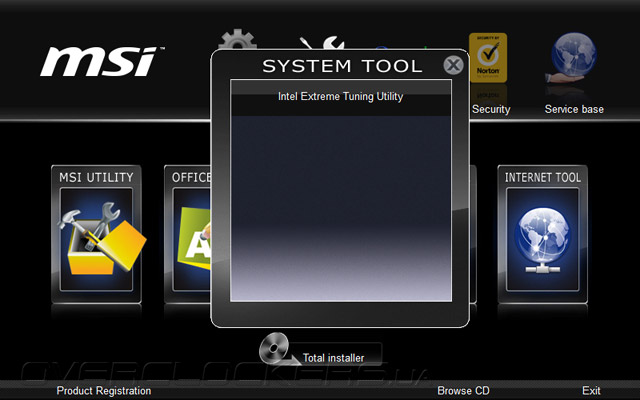
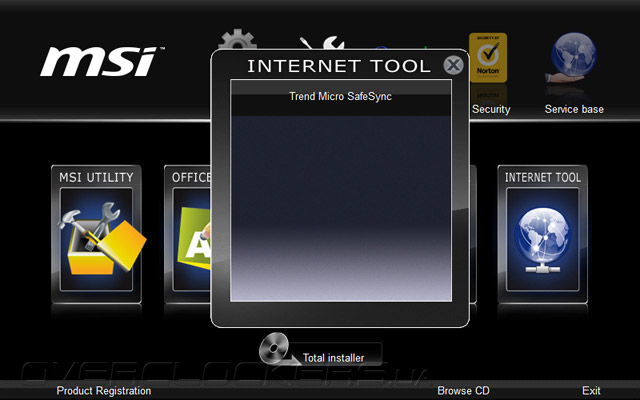
Начнём обзор с возможностей фирменного ПО, сопровождающего сетевой адаптер Qualcomm Atheros Killer E2205. Сотрудники MSI решили осовременить его интерфейс, вписав в общую стилистическую концепцию интерфейса Windows 8 — Modern UI. При первом запуске продукт предлагает измерить пропускную способность канала.
Во время проведения этого теста всё самое интересное сокрыто от нас до момента нажатия кнопки «Показать подробности».
Вся процедура сводится к использованию сервиса speedtest.net.
По завершению мы увидим результаты произведённых измерений и сможем сохранить их.
Интерфейс программы изменился практически до неузнаваемости. К тому же не самая качественная реализация новых идей значительно усложняет процедуру навигации, да и просто суть происходящего может разом ускользнуть от неподготовленного пользователя. Более развёрнутый (и понятный) обзор возможностей рекомендуем изучить в обзоре Gigabyte G1.Sniper 5.
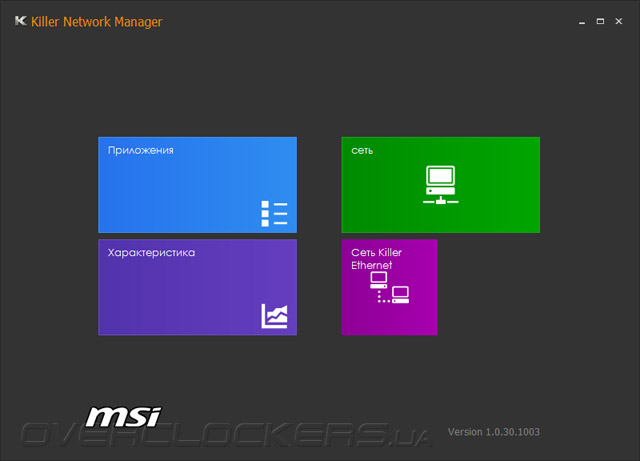
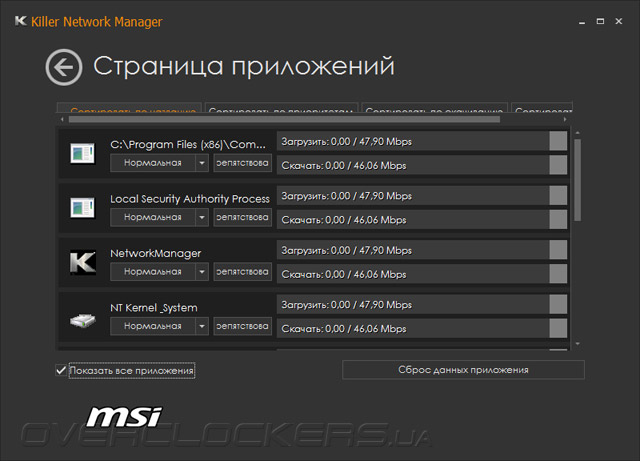
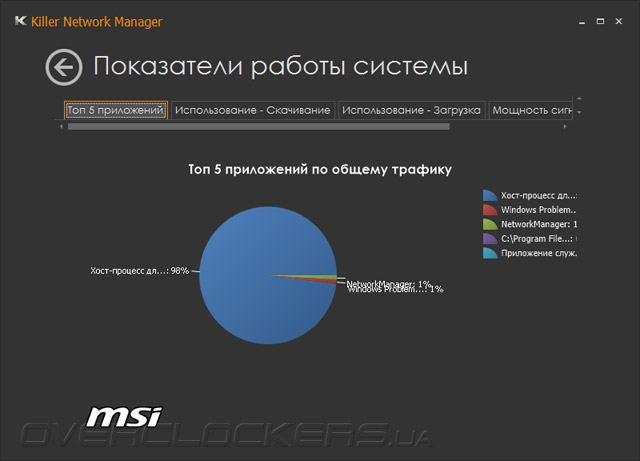

Следующим программным комплексом является Sound Blaster Cinema. Со времени нашего последнего «свидания» он успел немного прибавить к номеру своей версии, но ничего нового мы с его приходом не обнаружили. Вся суть привносимых в звучание изменений изложена в другом обзоре — Biostar Hi-Fi Z87X 3D.
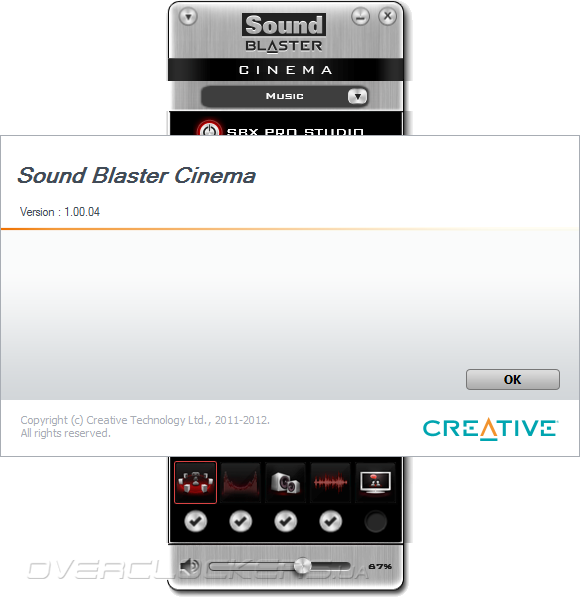
Перейдём к рассмотрению фирменных решений MSI. Live Update 5 следит за обновлениями всех программных продуктов, в том числе и за своим собственным. При первом же запуске утилита предложила обновить версию до актуальной.
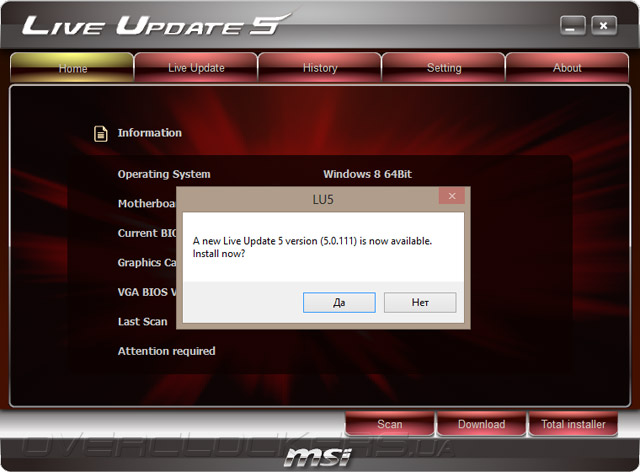
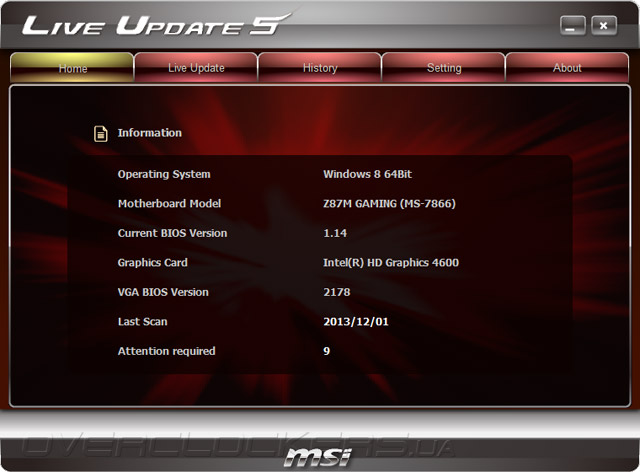
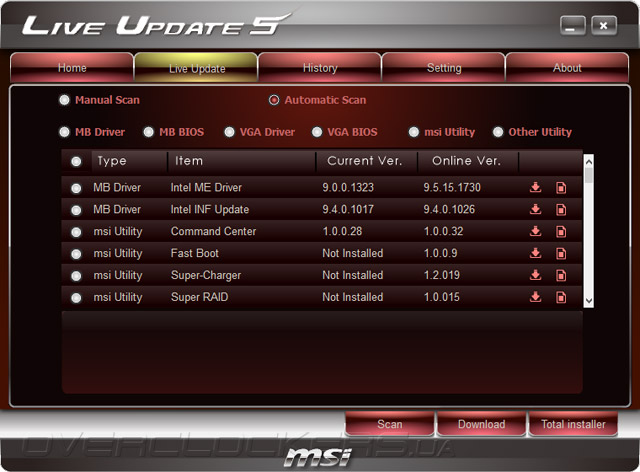
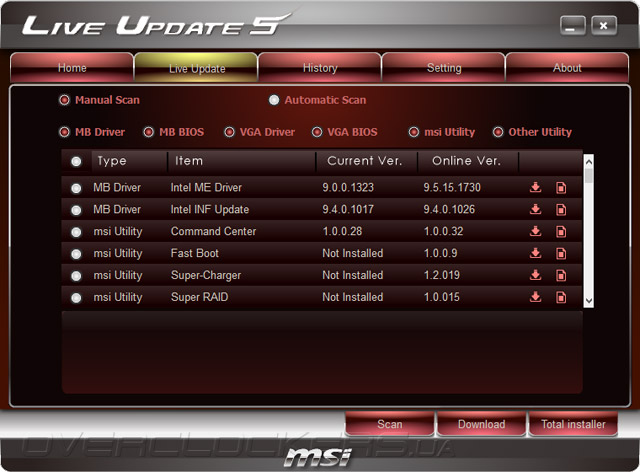
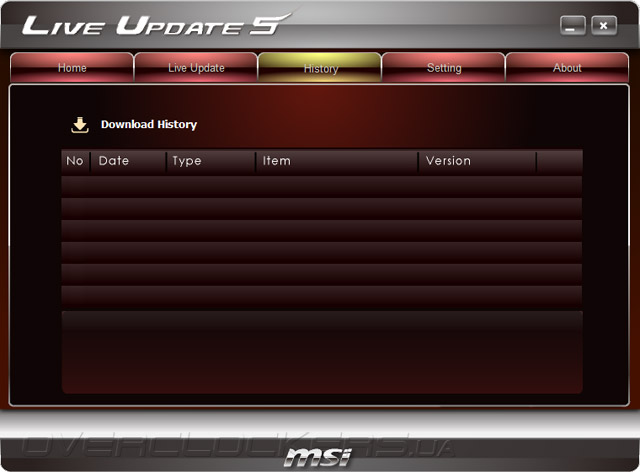
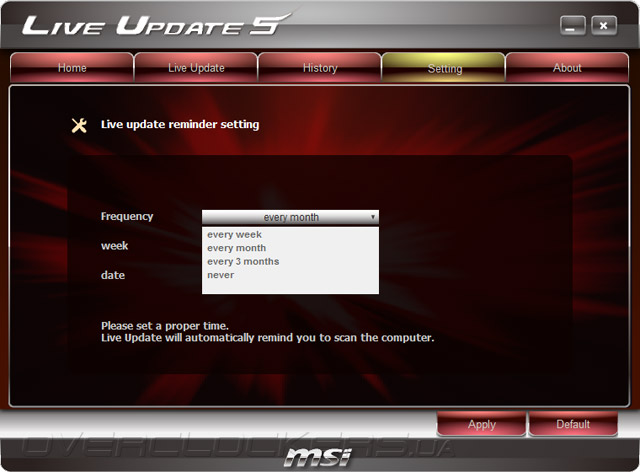
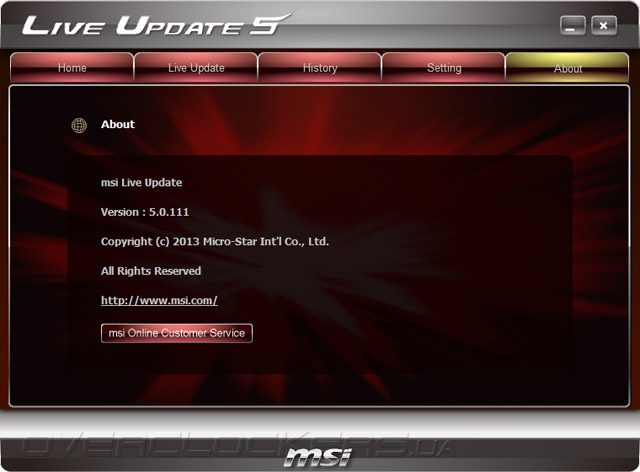
Обновлённый комплекс по управлению материнской платой — Command Center — окрасился в красные тона. Он также умеет отслеживать появление свежих версий в Сети.
Нажимая на кнопки, расположенные у правой и левой граней окна, можно переключаться между следующими разделами: CPU Frequency, CPU Fan, CPU Voltage, DRAM Frequency, DRAM Voltage, GPU Frequency, GT Voltage, RAMDisk, OC Genie. Несколько необычный набор, который, впрочем, свойственен и применённому при наполнении раздела OC в UEFI.
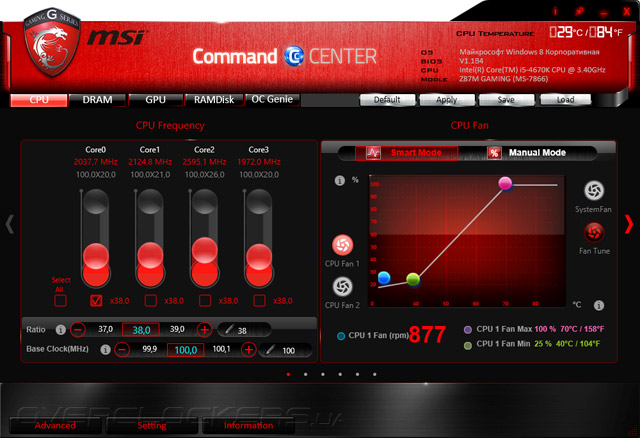
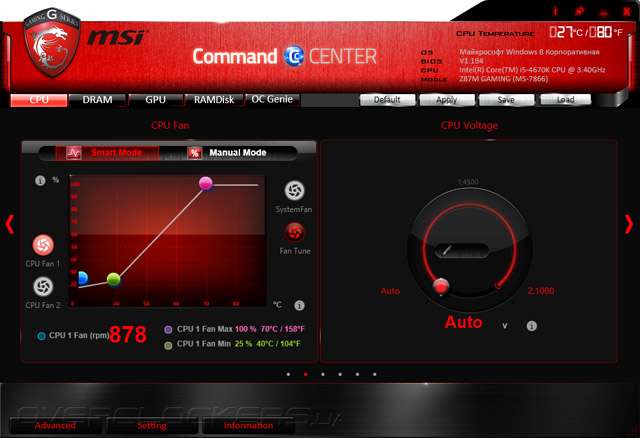
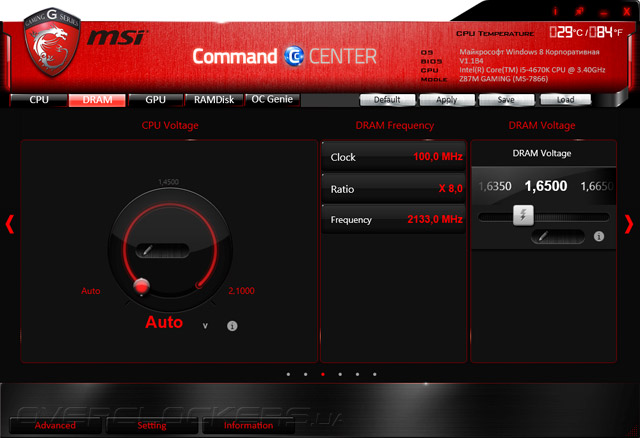
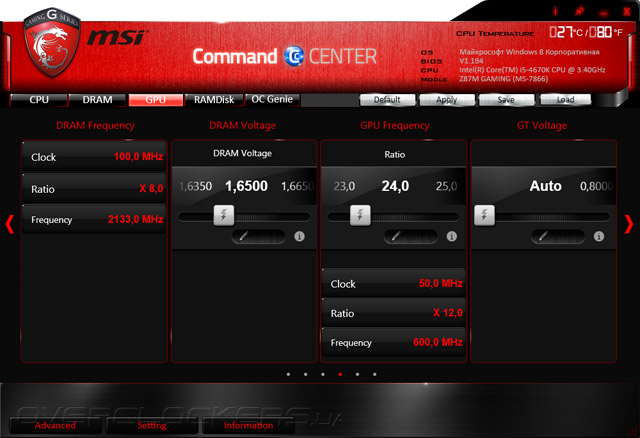
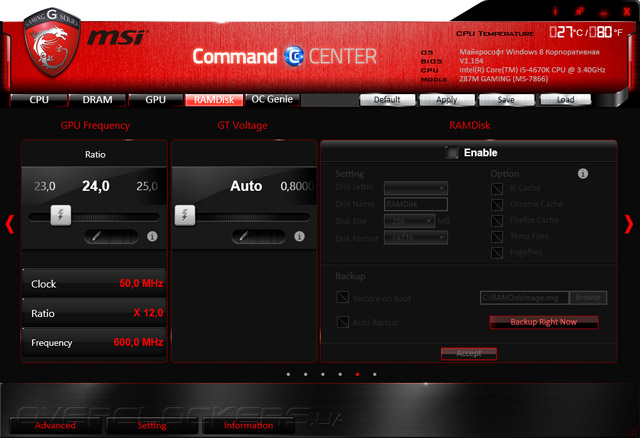
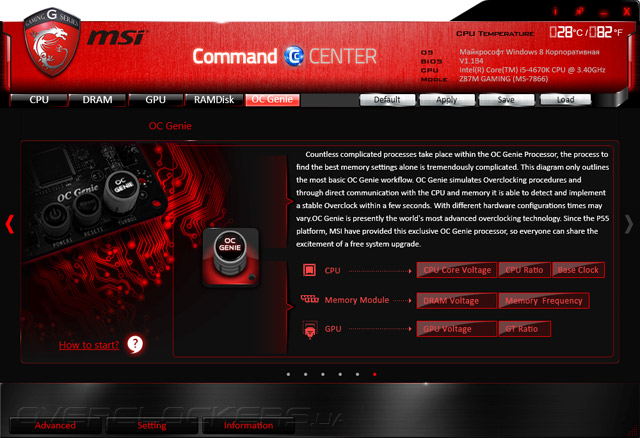
Более глубокие настройки вызываются при помощи кнопок Advanced, Settings и Information, расположенных в левом нижнем углу главного окна.
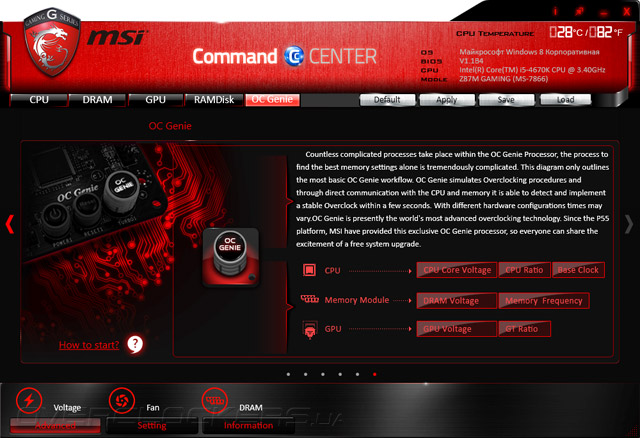
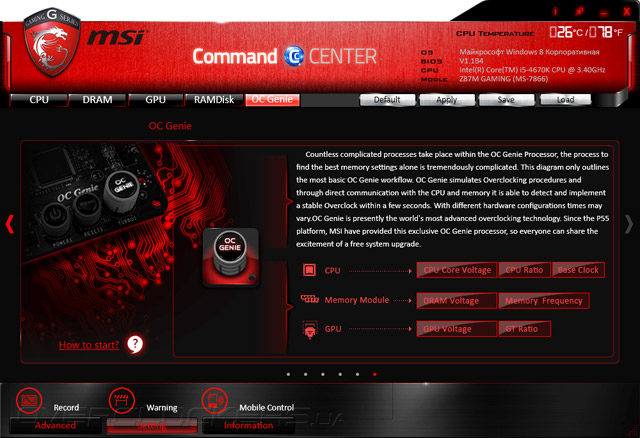
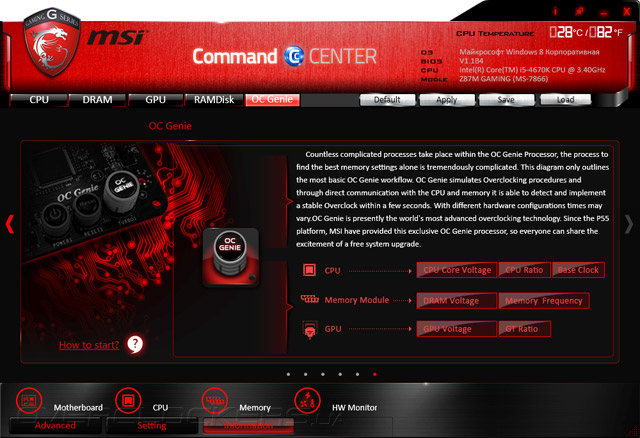
Итак, опишем наше впечатление от знакомства. Изменение множителя и опорной частоты действительно можно проводить прямо из утилиты, вот только система до BSOD работает не больше двух-трёх секунд. Модуль по управлению работой вентиляторов оказался наделён буквально такими же способностями, что и соответствующий инструмент UEFI. Иными словами, ближайшие три серьёзных конкурирующих вендора предлагают более дееспособные средства в своих программных продуктах.
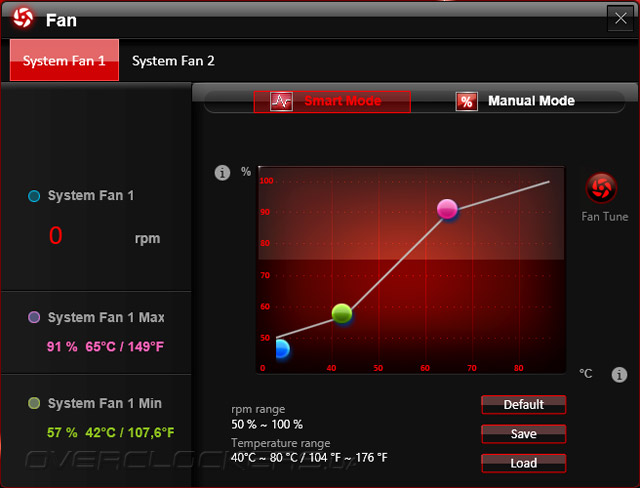
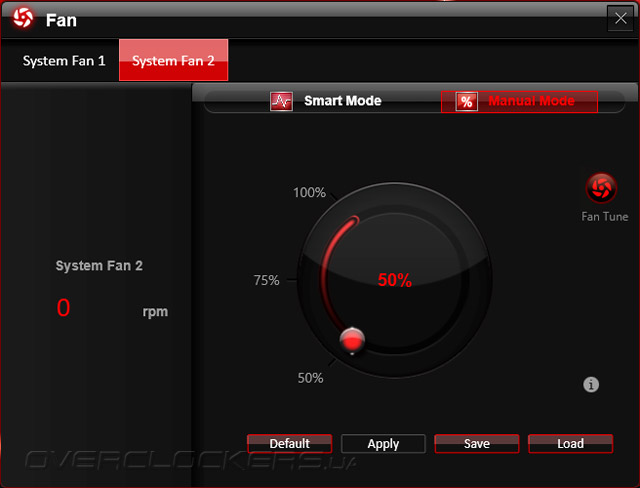
Два дополнительных раздела — Voltage и DRAM — функционируют схожим с разделом CPU Frequency образом — изменения вроде бы и происходят, но вскоре появляется BSOD.
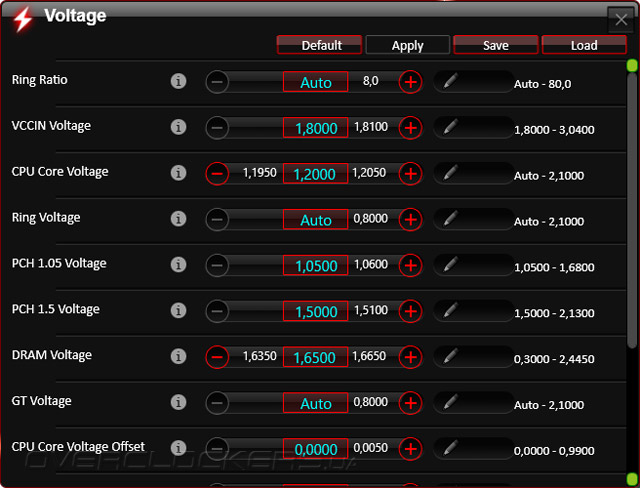
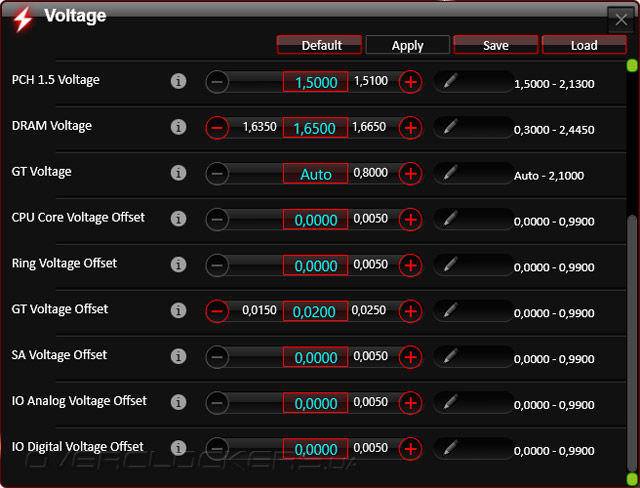
Однако они превосходно могут быть использованы в роли информационных модулей.
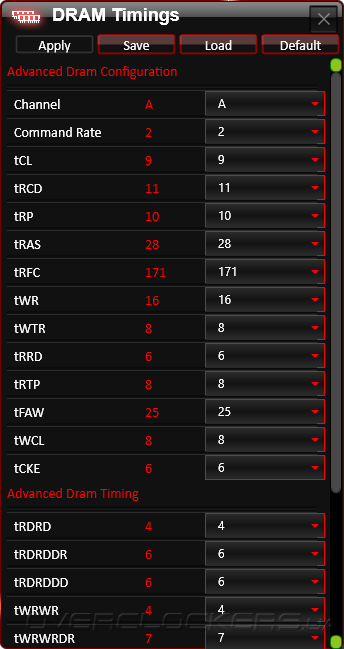
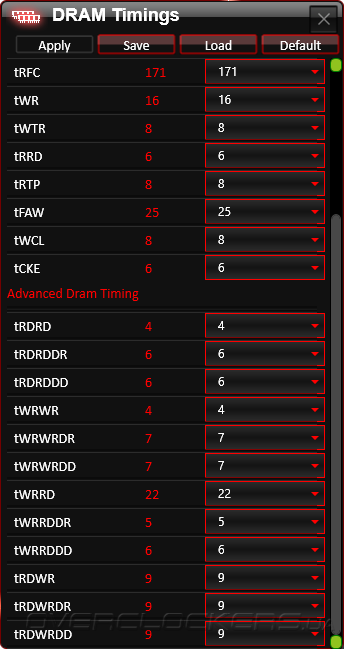
В разделе Settings находится ещё один пример исполнения записи показаний, выполненный «для галочки». Пока никто из производителей материнских плат не в состоянии реализовать грамотный мониторинг.
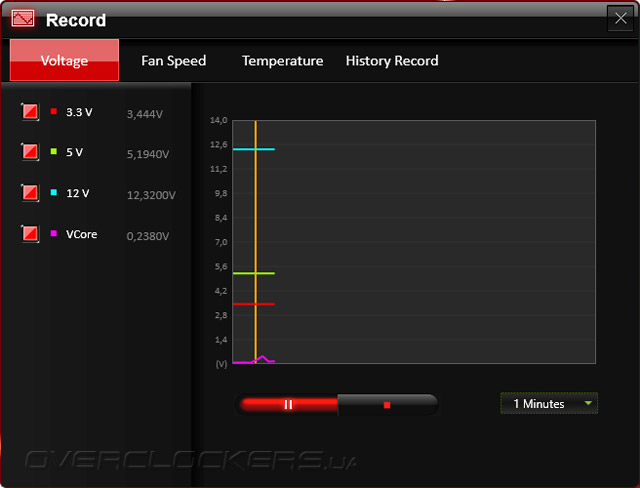
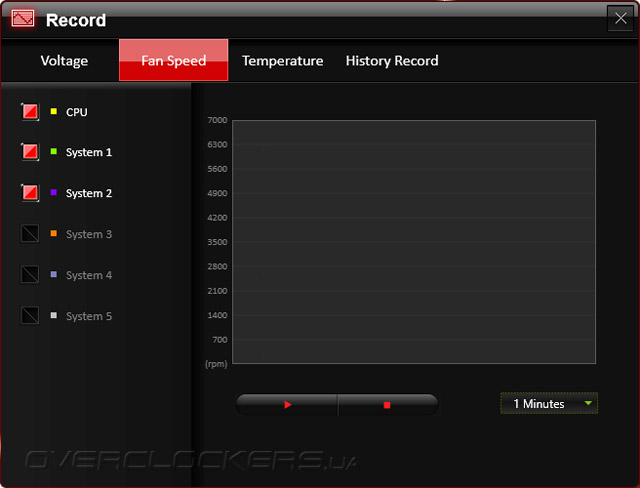
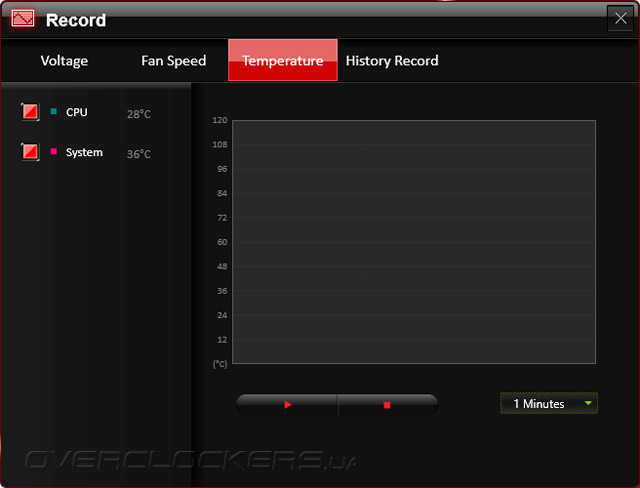
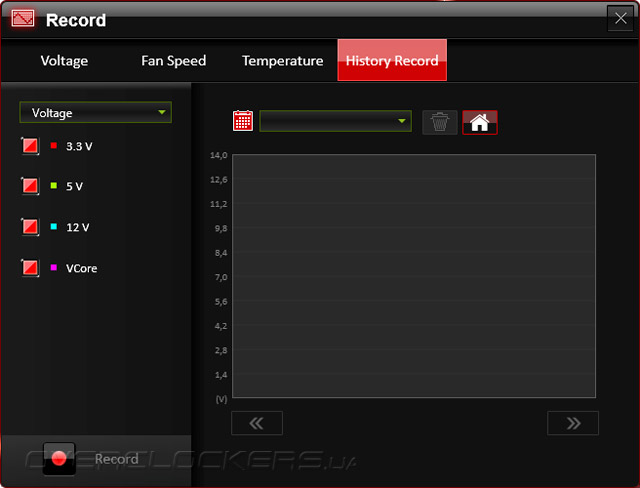
Два его соседа обладают ещё более сомнительным качеством реализации. Это вкладки Warning...
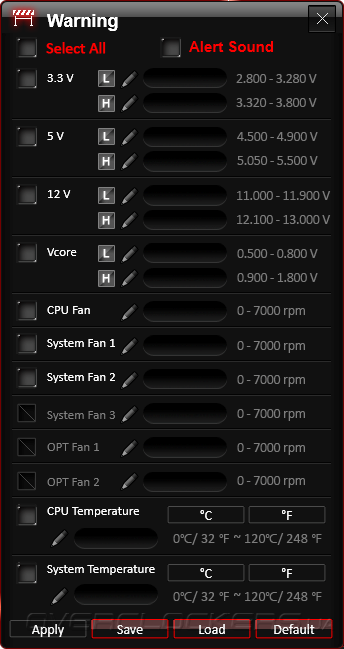
...и Mobile Control.
Раздел Information оснащён четырьмя закладками: Motherboard, CPU, Memory и HW Monitor. С предоставлением правдивой справки о системных компонентах утилита справилась хорошо. Модуль HW Monitor также заслуживает похвалы. Правда, разочаровывает факт невозможности отдельного его использования без привязки ко всему программному комплексу — при попытке его фиксации на экране Command Center тут же закрывает собой все прочие открытые окна.
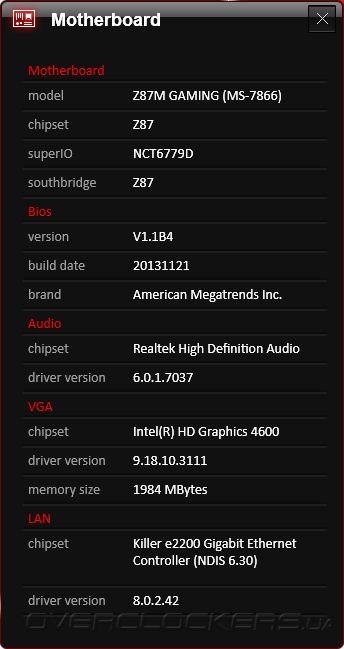
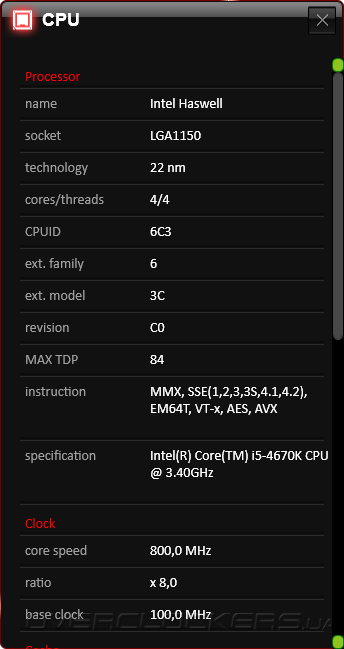
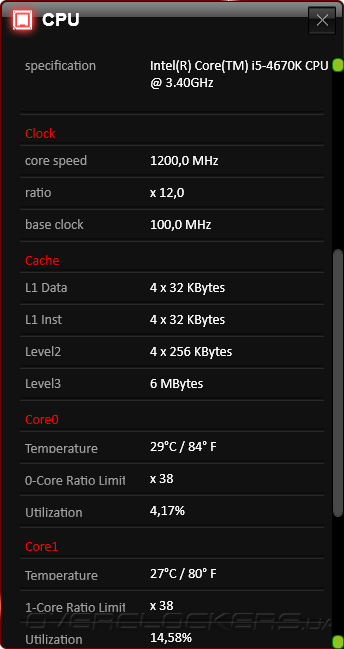
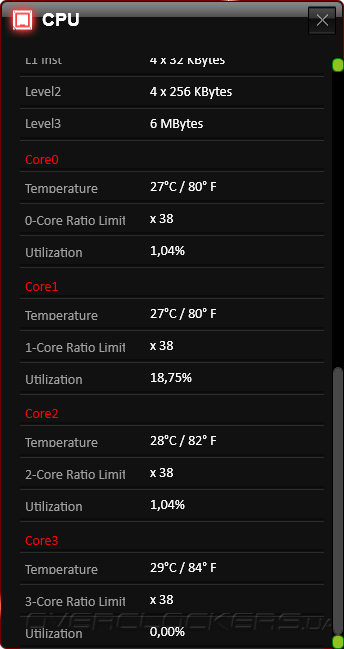
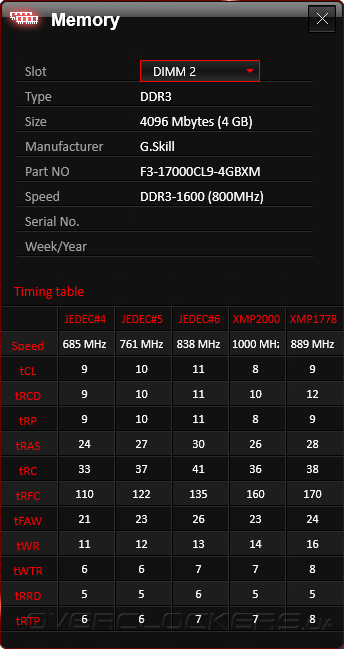
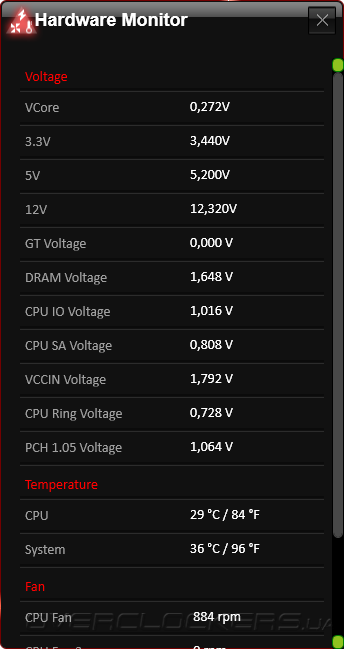
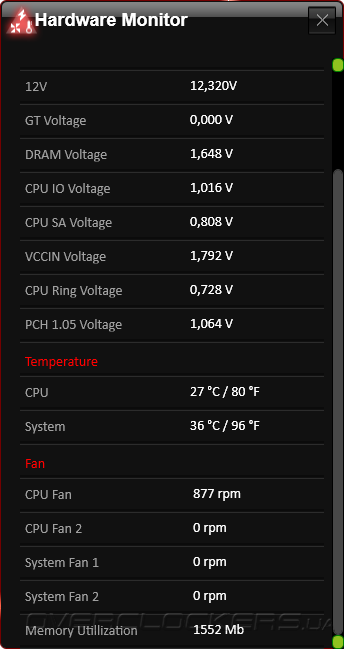
Видимо, производитель осознает факт имеющихся неудобств и предпринял попытку придать утилите возможность сворачиваться в удобный, небольшой гаджет. Однако его возможностей радикально недостаточно, информативность оказывается буквально на грани Диспетчера Задач Windows.

Видно, что специалистами MSI проводится большая работа по обретению нового имиджа. Это похвально, но на сегодня функциональности утилит всё же недостаточно, в особенности для того, чтобы заявлять о лидирующих позициях на рынке. Впрочем, не одни они оказались в незавидном положении: у ближайших конкурентов также имеются недочёты. Интересно, кто же из них вовремя устранит недостатки, или же пойдёт на полное переосмысление выбранной концепции. Разгонный потенциал
Специалисты компании MSI одни из первых пытались реализовать такой механизм разгона системы, воспользоваться которым удалось бы абсолютно любому, самому неподготовленному пользователю. Так, сегодня достаточно лишь нажать кнопку, расположенную на плате, и всё — разгон осуществлён. У более простых продуктов эмуляция кнопки имеется и в UEFI, и в Command Center. Но в случае Z87M Gaming мы воспользовались именно кнопкой, которая торжественно излучает синее свечение во время использования.
В первом, щадящем режиме OC Genie Core i5-4670K запустился на частое 4,0 ГГц. Частота кольцевой шины не изменилась и составила 3,8 ГГц, а для оперативной памяти активировался её профиль XMP.
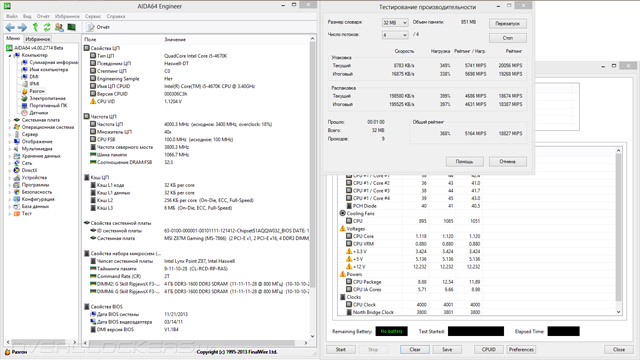
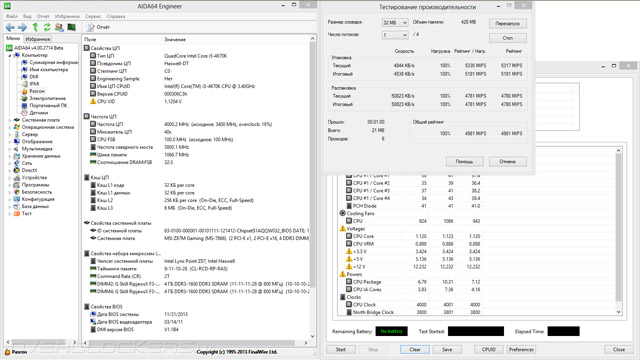
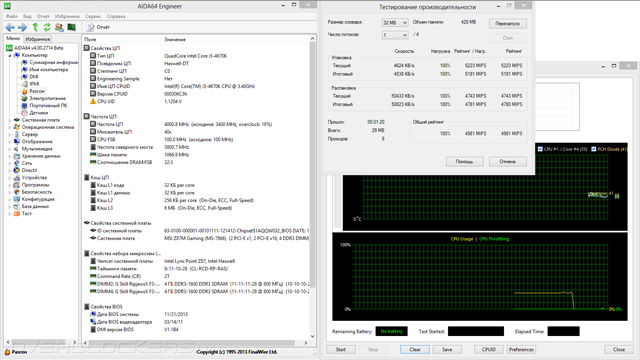
Все значения оказались намертво зафиксированы, как и питающее напряжение, составившее 1,12 В.
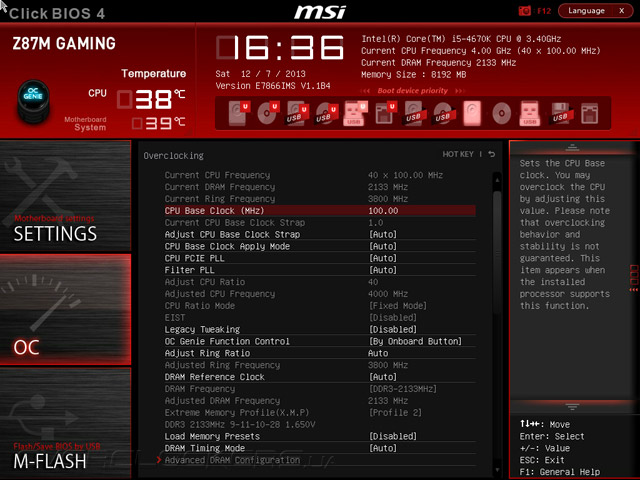
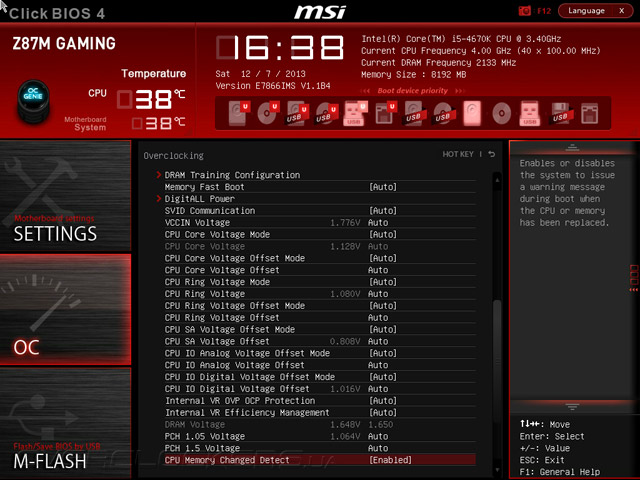
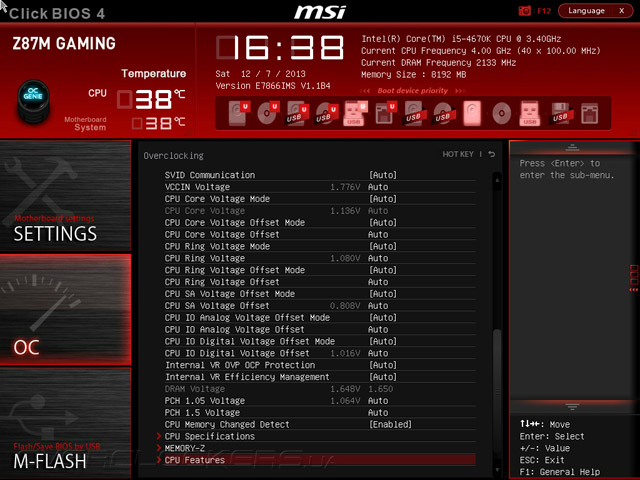
Опробуем более агрессивный режим разгона. Для его активации необходимо перевести двухпозиционный переключатель, находящийся над разъёмами DIMM, в иное положение, отличное от начального. Тем самым питающее напряжение повышается до 1,22 В а частота процессора — до 4,2 ГГц.
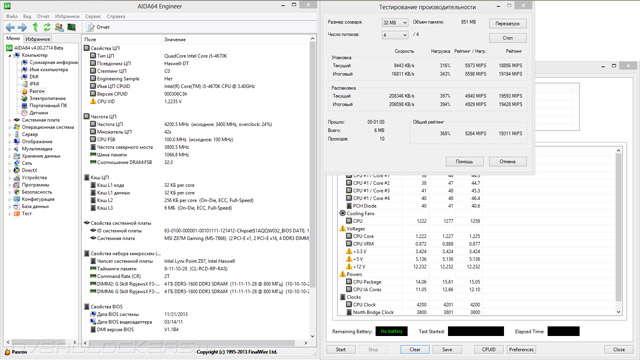
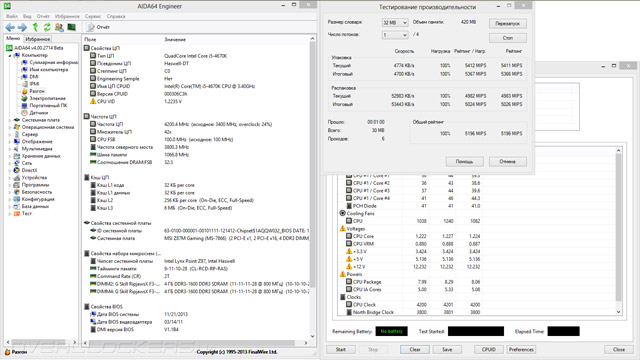
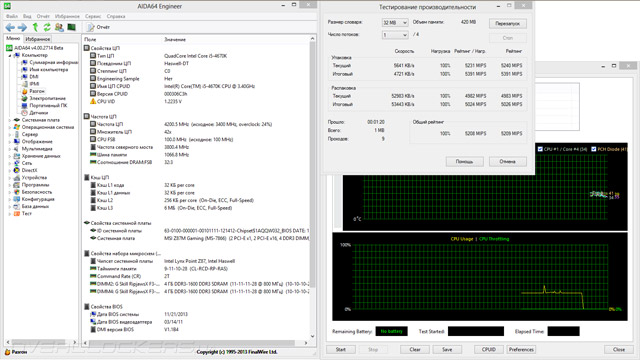
Вновь все значения оказываются заморожены в своём положении: как частота ЦП, так и его напряжение.
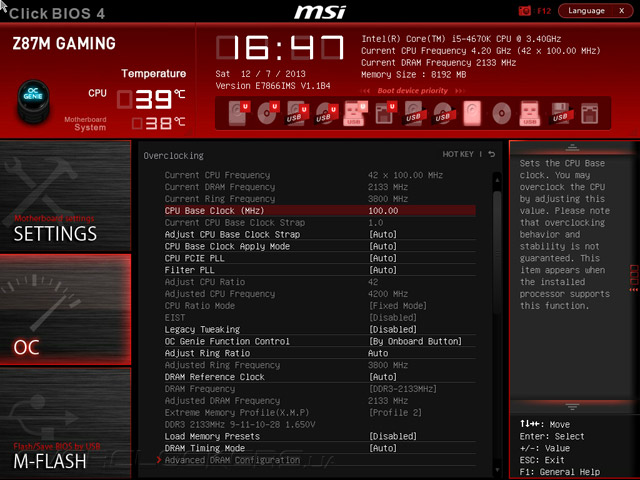

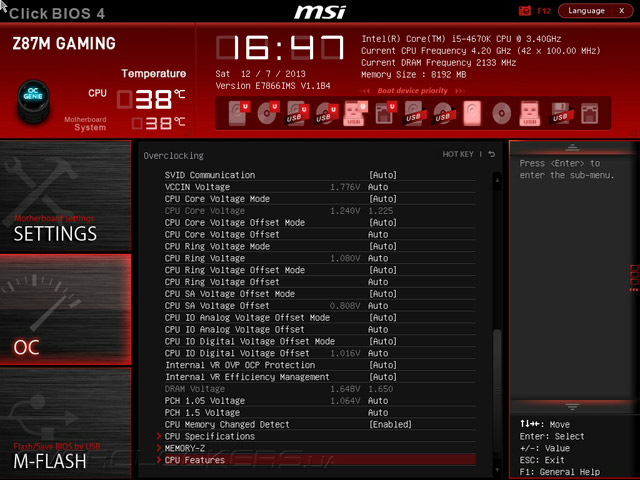
Признаться, результаты не самые впечатляющие. Однако система при этом вела себя абсолютно стабильно.
Собственные эксперименты мы начали с повышения опорной частоты. Максимальный результат, покорившийся Z87M Gaming, составил внушительные 189,9 МГц.

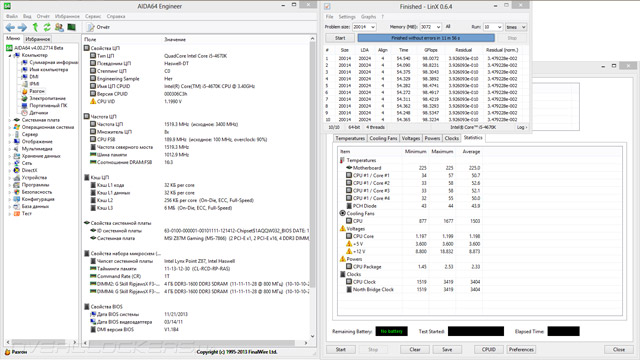
Все шаги, предпринятые для достижения этого результата, вполне типичны. Иначе говоря, плата проявила себя хорошо, не создав для нас дополнительных трудностей.
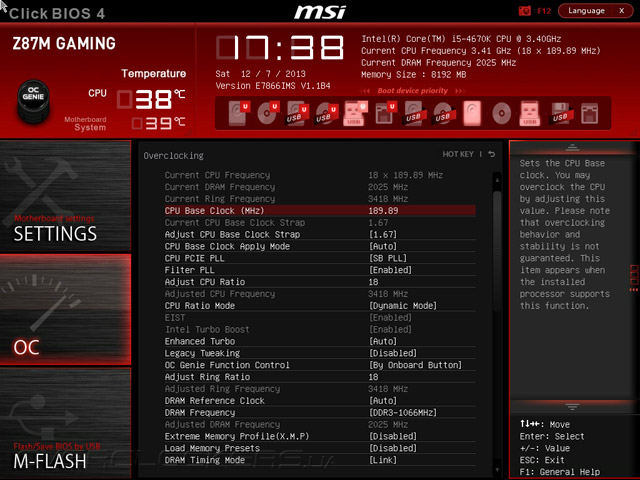
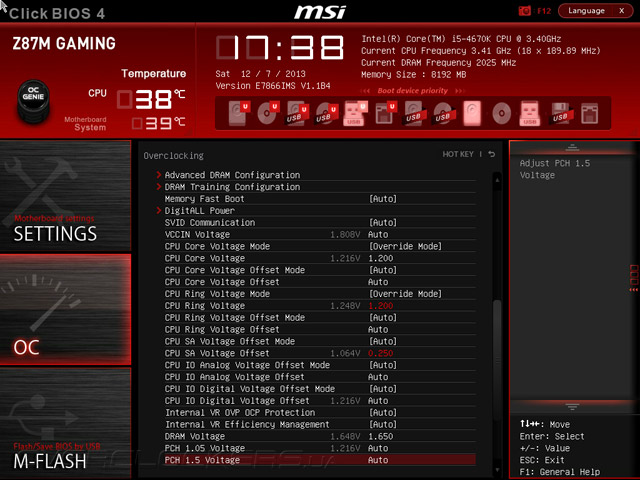
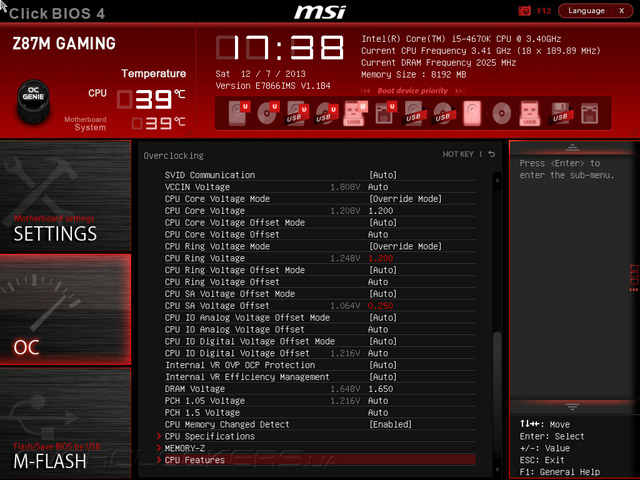
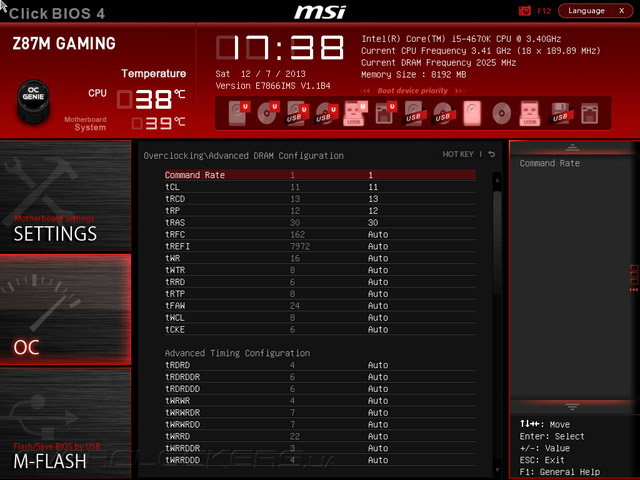
Полноценный разгон ЦП также не преподнёс сюрпризов. Мы вновь форсировали не единожды проверенный режим его работы: CPU Ratio составил 49, Ring Ratio — 46, напряжения процессора и кольцевой шины соответственно 1,38 В и 1,29 В, а входное VCCIN фиксировалось на отметке 1,95 В. При этом энергосберегающие технологии исправно функционировали.
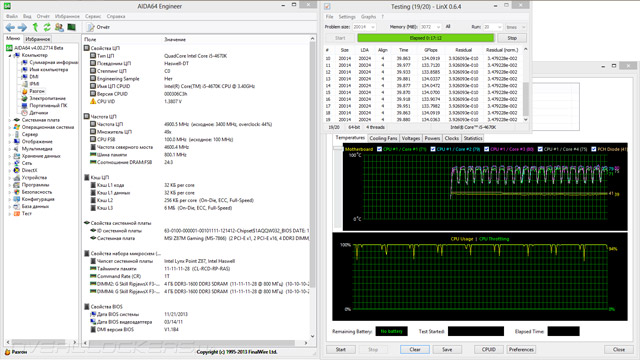
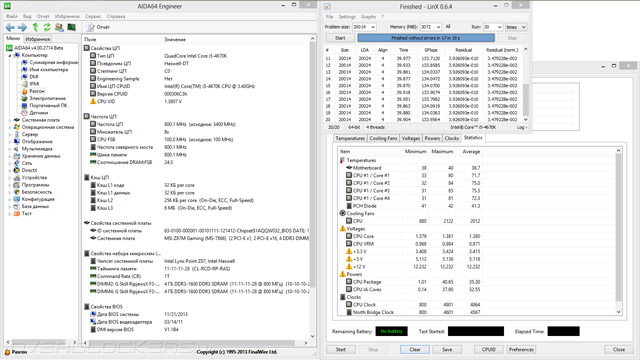
Система противодействия падению напряжения хорошо выполняет свои обязанности. При выбранном положении (75%) значение 1,95 В повышалось не более чем на 0,01 В, и то лишь в редкие моменты.
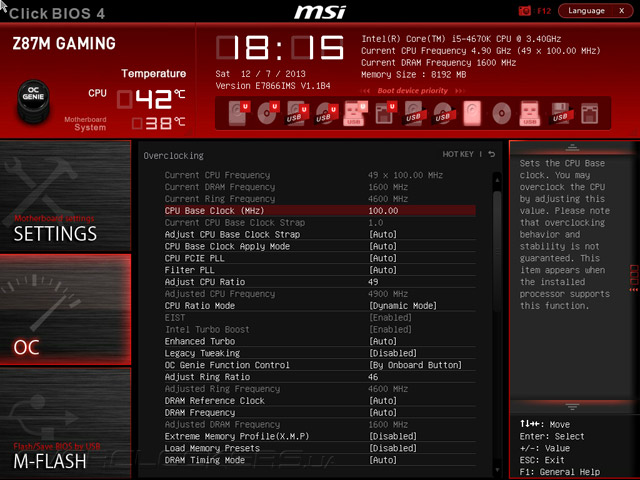
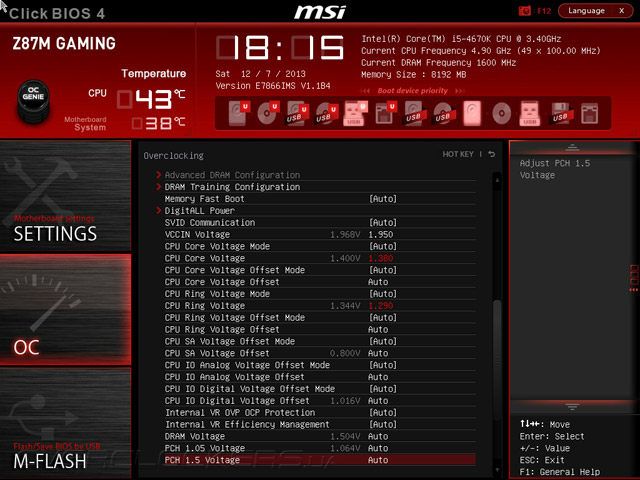
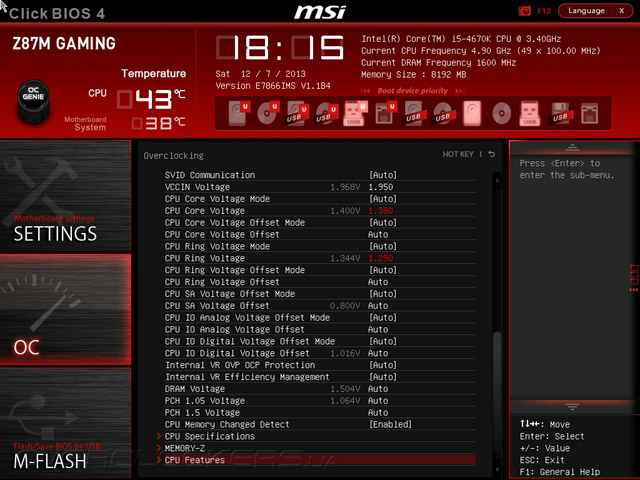
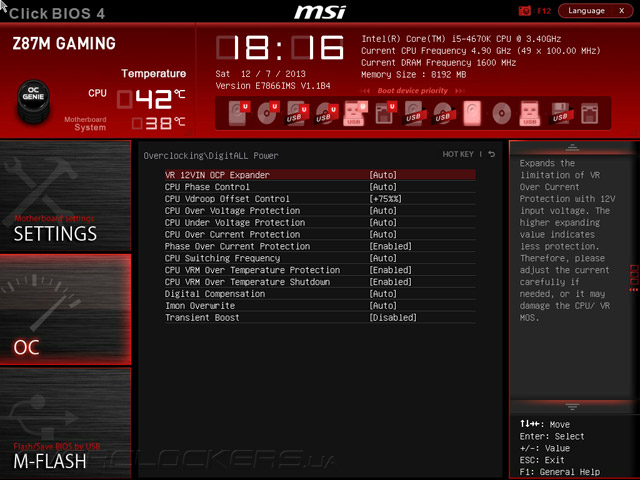
Нагрев в зоне VRM практически отсутствовал. Температура элементов не превышала 60 °C, а верхняя часть радиатора не прогревалась выше 50 °С. Уровень потребления электрической энергии во время прохождения стресс-теста оказался у границы 250 Вт.
Неожиданно проблема возникла во время разгона нашего комплекта оперативной памяти. Изделие от MSI примкнуло к лагерю ASRock и ECS, напрочь отказавшись проходить процедуру POST при конфигурации задержек вида 11-13-12-30-1T и частоте DRAM 2666 МГц.
Мы успели накопить информацию о режимах работы ОЗУ на более успешных устройствах (производства ASUS, Biostar и Gigabyte), но ничем это плате Z87M Gaming помочь не смогло.
В итоге мы увеличили CR до двух, что при питающем напряжении памяти 1,755 В и без изменения прочих параметров позволило успешно произвести как запуск системы, так и пройти стандартную процедуру тестирования.
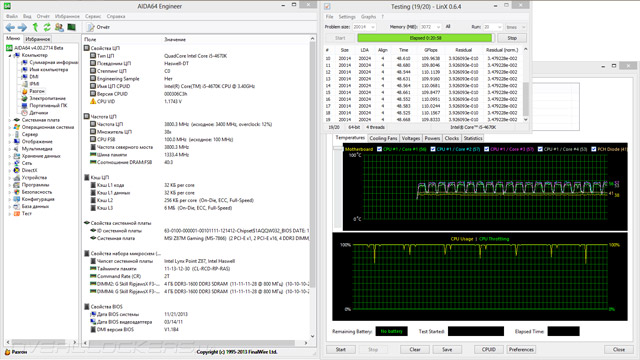
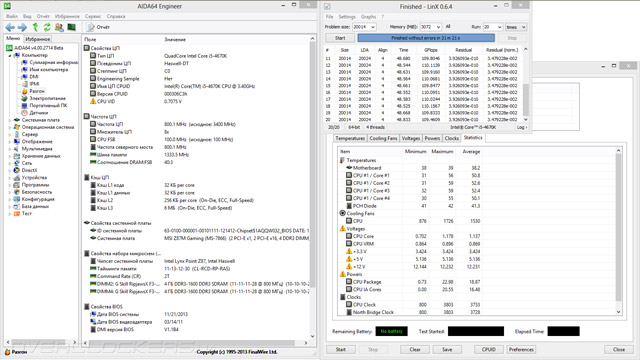

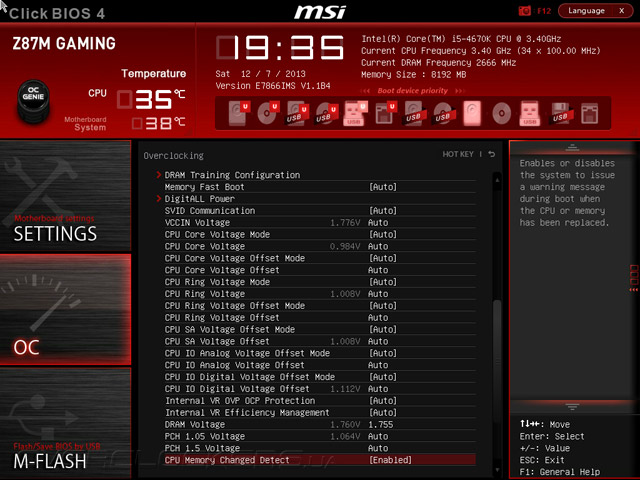
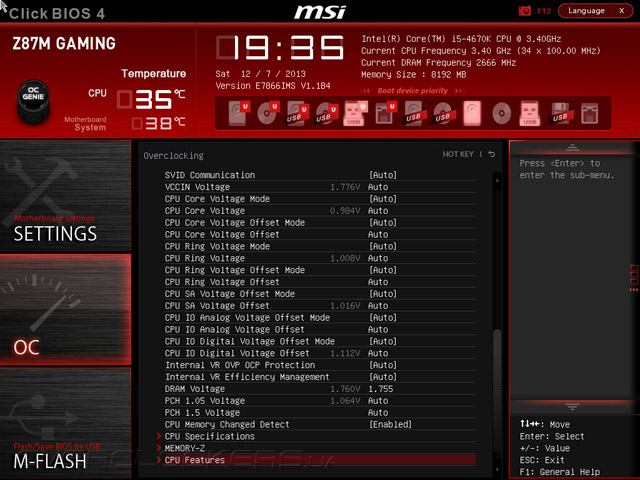
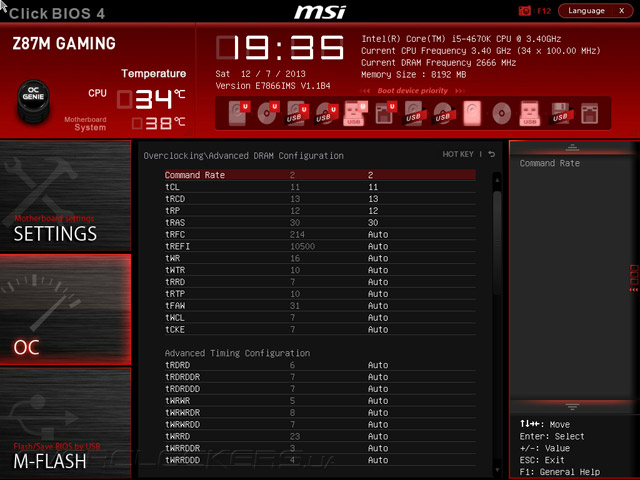
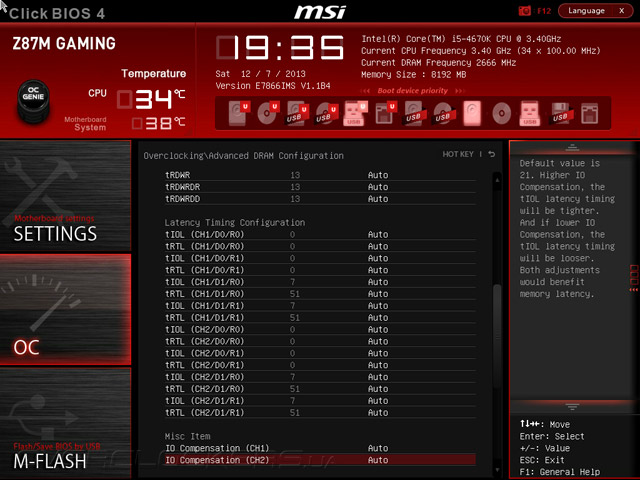
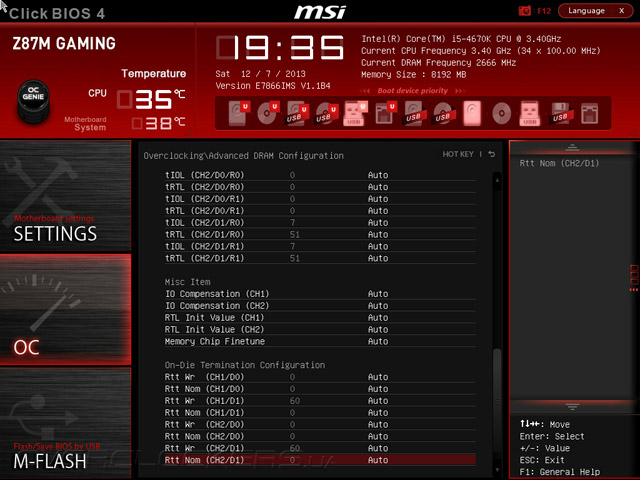
Краткий итог таков: мощная VRM и грамотная настройка LLC без проблем позволили полностью раскрыть возможности нашего образца Core i5-4670K. Однако небольшие заминки с разгоном DRAM немного смазали хорошее впечатление от общения с продуктом.
Тестовый стенд
Состав стенда был следующий:
- процессор: Intel Core i5-4670K (3,4 ГГц);
- кулер: SilverStone Heligon HE-01;
- термоинтерфейс: Noctua NT-H1;
- память: G.Skill F3-17000CL9D-8GBXM (2x4 ГБ, 2133 МГц, 9-11-10-28-2T, 1,65 В);
- видеокарта: Gigabyte GV-N580SO-15I (GeForce GTX 580);
- накопитель: ADATA Premier Pro SP900 (128 ГБ, SATA 6 Гбит/с, AHCI mode);
- блок питания: XFX XPS-850W-BES (850 Вт);
- операционная система: Windows 8 Enterprise x64;
- драйверы: Intel Chipset Device Software (9.4.0.1017), Intel Management Engine Interface (9.0.0.1287), ForceWare 320.18 (9.18.13.2018), PhysX 9.12.1031.
В качестве тестов использовались следующие приложения:
- AIDA64 4.00 (Cache & Memory benchmark);
- Futuremark PCMark 8 (в комплексе с Microsoft Office 2013 Standard);
- Futuremark 3DMark 13;
- World in Conflict: Soviet Assault;
- F1 2012;
- Hitman: Absolution.
| Продукт | Версия микрокода | AIDA64 | BenchDLL | PCMark 8 | 3DMark 13 |
| MSI Z87M Gaming | V1.1B4 | 4.00.2714 | 4.1.591-x64 | 1.2.157 | 1.1 |
| ASUS Z87I-Pro | 0602 | 4.00.2704 | 4.1.591-x64 | 1.2.157 | 1.1 |
| ASUS Vanguard B85 | 1504 | 3.20.2651 | 4.1.591-x64 | 1.2.157 | 1.1 |
| Gigabyte GA-Z87-HD3 | F6 | 3.20.2638 | 4.1.581-x64 | 1.2.157 | 1.1 |
| ASRock Z87M Extreme4 | P1.60 | 3.20.2622 | 4.1.581-x64 | 1.0.0 | 1.1 |
| ECS Z87H3-A2X Golden | 4.6.5 (29.08.2013) | 3.20.2600 | 4.1.581-x64 | 1.0.0 | 1.1 |
| ASRock Z87 OC Formula | P1.80 | 3.00.2590 | 4.1.578-x64 | 1.0.0 | 1.1 |
| Gigabyte G1.Sniper 5 | F7 | 3.00.2578 | 4.1.574-x64 | 1.0.0 | 1.1 |
| ASUS H87I-PLUS | 0507 | 3.00.2566 | 4.1.574-x64 | 1.0.0 | 1.1 |
| Biostar Hi-Fi Z87X 3D | 4.6.5 (23.07.2013) | 3.00.2552 | 4.1.574-x64 | 1.0.0 | 1.1 |
| ASUS Gryphon Z87 | 1206 | 3.00.2536 | 4.0.568-x64 | 1.0.0 | 1.1 |
| ASRock Z87 Extreme6 | P1.90 | 3.00.2529 | 4.0.568-x64 | 1.0.0 | 1.1 |
| ASUS Z87-PLUS | 1007 | 3.00.2522 | 4.0.568-x64 | 1.0.0 | 1.1 |
| ASUS Sabertooth Z87 | 3009 | 3.00.2522 | 4.0.568-x64 | 1.0.0 | 1.1 |
Результаты тестирования
Вначале затронем вопрос реализации технологии Turbo Boost. Частота Core i5-4670K вне зависимости от типа нагрузки составляет 3,8 ГГц, понижаясь до положенных 800 МГц во время простоя. Выходит, производительность системы должна находиться на уровне с лидерами сегмента, такими как, например, ASUS Sabertooth Z87.
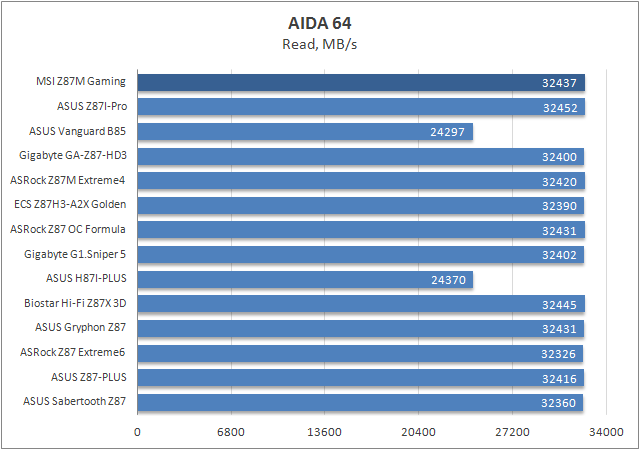
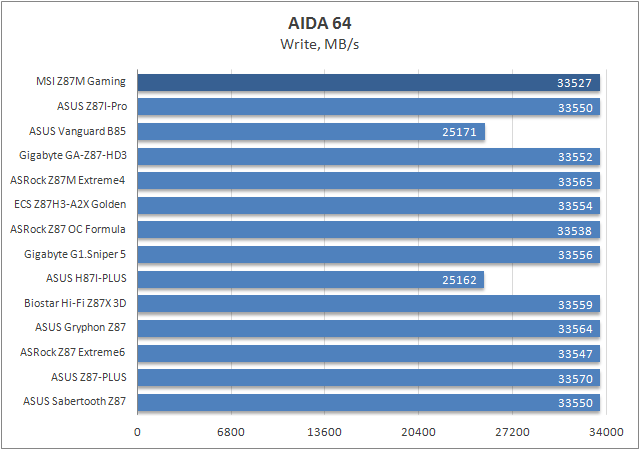
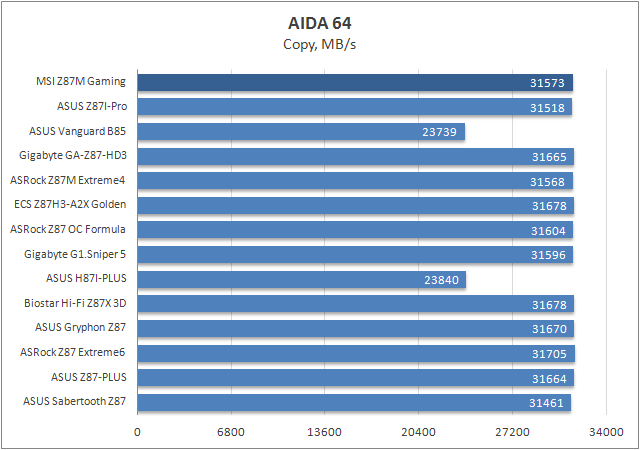
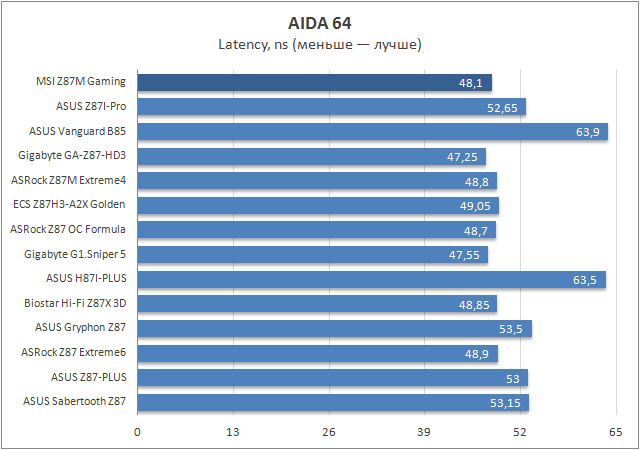
Никаких аномалий в работе подсистемы памяти мы не обнаружили.
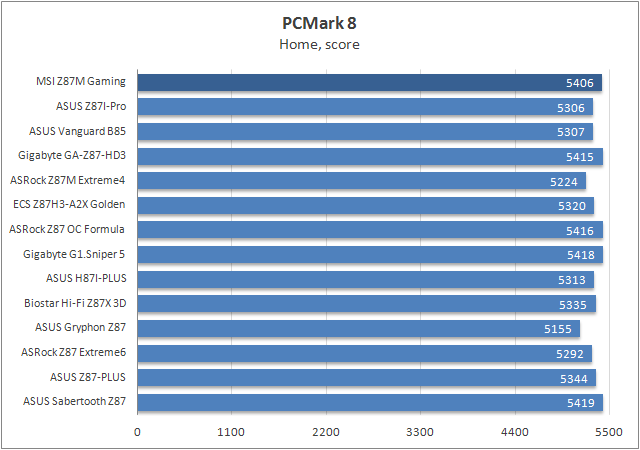
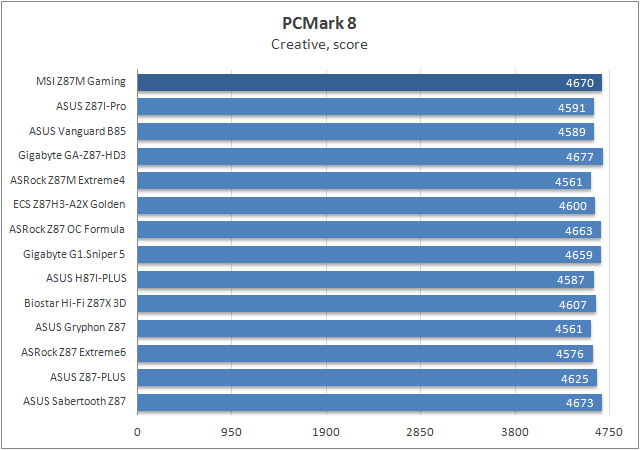

В наборе тестовых приложений PCMark 8 продукт действительно продемонстрировал результат, свойственный лидирующей группе.
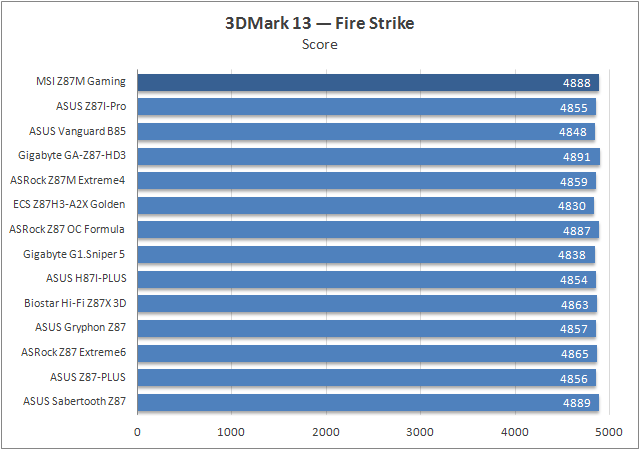
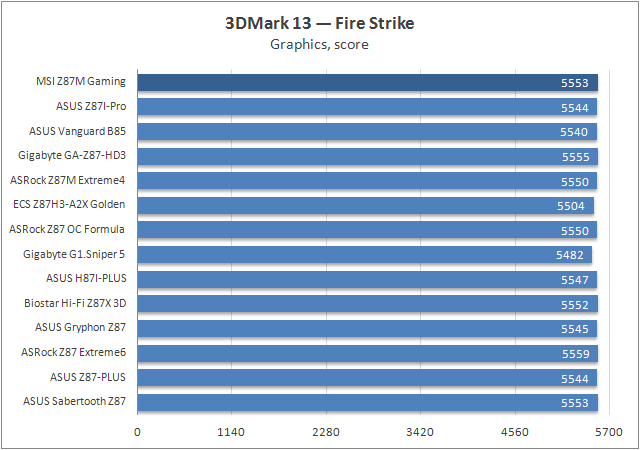
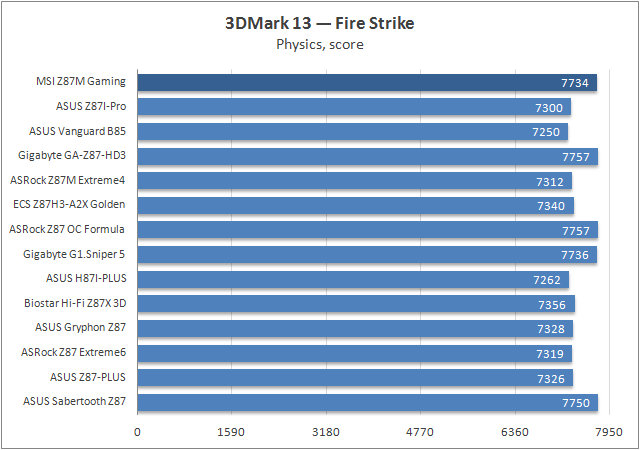
Производительность системы в 3DMark 13 лишь укрепляет позиции Z87M Gaming в общем зачёте.
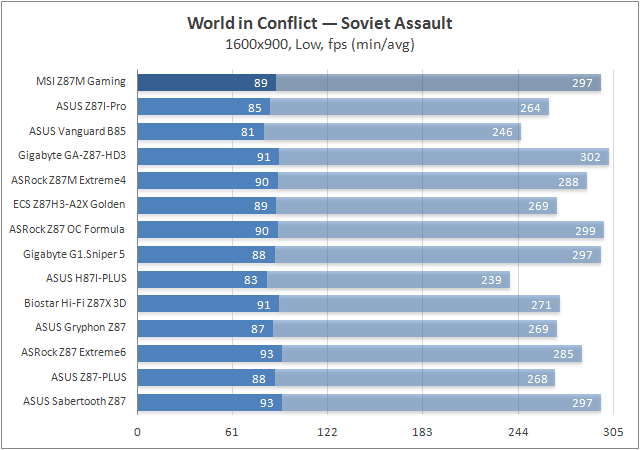
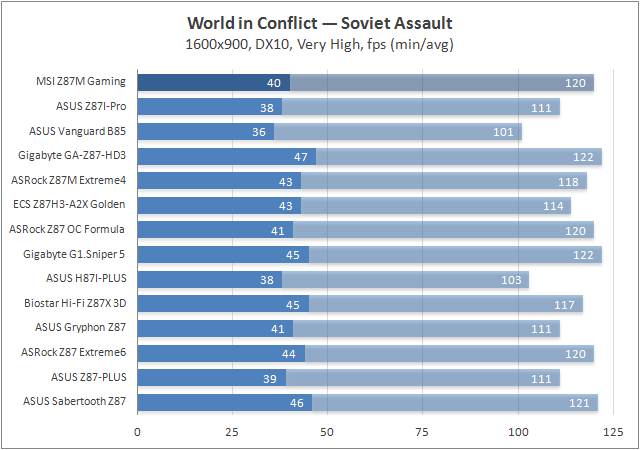
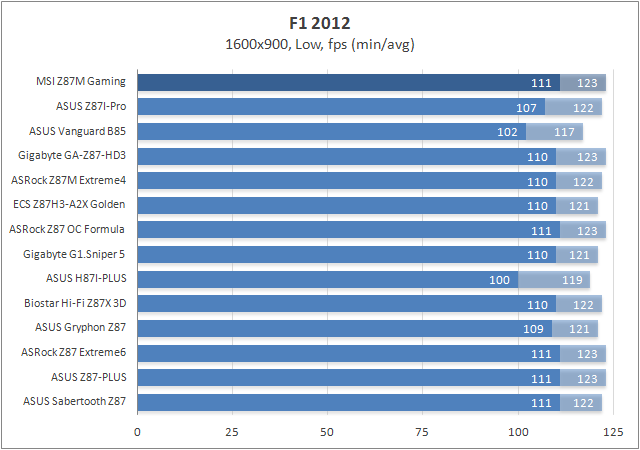
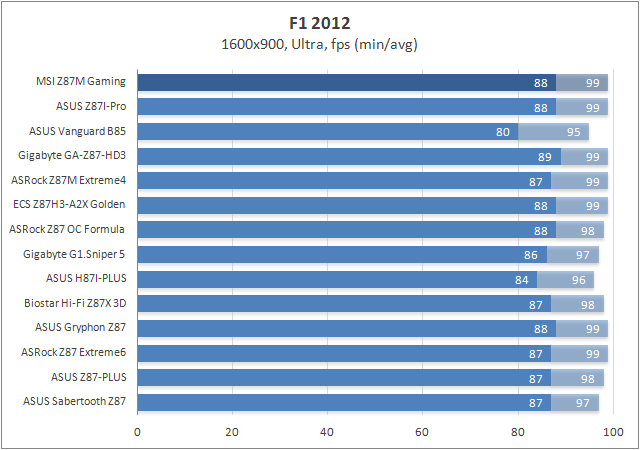
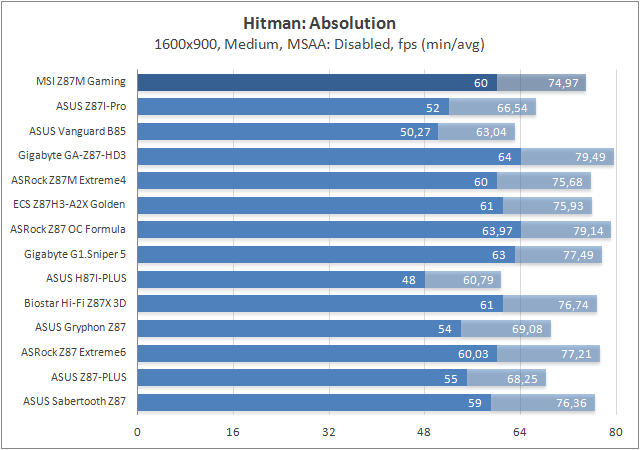
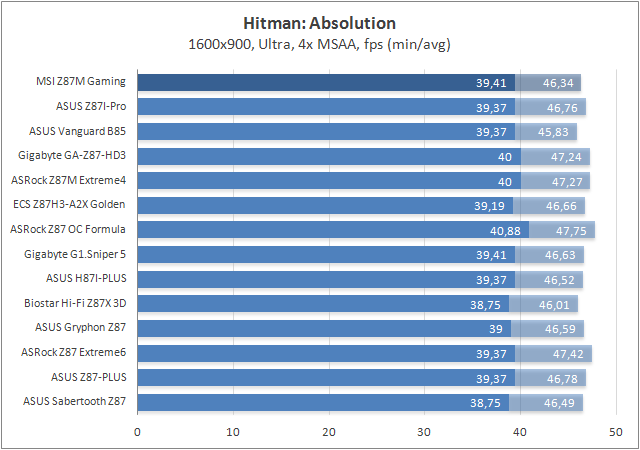
В игровых приложениях итоговые результаты уже не столь яркие, но всё равно весьма достойные, а значит в режиме по умолчанию изделие будет только радовать своего владельца.
Энергопотребление системы
Замеры выполнялись после прохождения всех прочих тестов в «устоявшемся» режиме компьютера при помощи прибора Luxeon AVS-5A. Методика заключалась в фиксации средневзвешенного значения потребления тестового стенда «от розетки» во время прохождения теста Prime95 с применением профиля In-place large FFTs а также при простое компьютера после завершения теста.
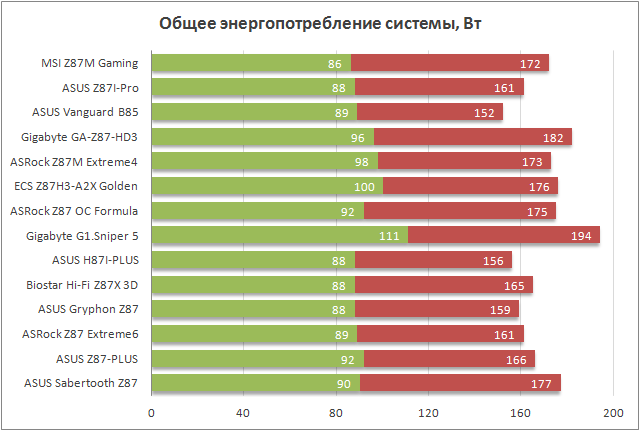
Продолжая проводить параллели с продукцией верхнего уровня нельзя не отметить высокую энергетическую эффективность работы Z87M Gaming, которая в сумме с хорошей производительностью добавляет продукту привлекательности. К тому же активация EuP опускает этот уровень до 73–160 Вт, правда, внося при этом коррективы в работу технологии Turbo Boost, которые достаточно непросто описать в лаконичной форме. Пожалуй, можно предположить существенное снижение итоговой производительности системы при таких настройках. Подобное поведение уже было нами замечено у ASRock Z87M Extreme4.
Вывод
Новинка оправдала ожидания и лаконично вписалась в модельный ряд серии Gaming компании MSI. В целом нам понравился и её дизайн, и реализация возможностей в UEFI. К тому же мощная VRM позволила полностью раскрыть потенциал нашего процессора при использовании воздушного охлаждения.
Небольшие проблемы ожидают пользователя при проведении разгона оперативной памяти. Еще больше вопросов вызывает нынешнее программное обеспечение. Казалось бы, всё в нём есть, но удобства в обращении явно не хватает.
Впрочем, по-прежнему существует целый ряд пользователей, для которых абсолютно не интересен фирменный комплект утилит. Тогда ими будут оцениваться лишь конструкторские изыски и возможности по расширению функциональности своего ПК. В таком случае у Z87M Gaming есть все шансы привлечь внимание покупателей, интересующихся компактной материнской платой. Иначе более младший продукт — Z87-G45 Gaming, уже снискавший наши симпатии — оказывается предпочтительнее, особенно ввиду своей стоимости, меньшей на $25.
Оборудование для тестирования было предоставлено следующими компаниями:
- ADATA — накопитель ADATA Premier Pro SP900;
- ASRock — материнские платы ASRock Z87M Extreme4, Z87 OC Formula и Z87 Extreme6;
- ASUS — материнские платы ASUS Z87I-Pro, Vanguard B85, Gryphon Z87, Z87-Plus и Sabertooth Z87;
- Biostar — материнская плата Biostar Hi-Fi Z87X 3D;
- ECS — материнская плата ECS Z87H3-A2X Golden;
- Gigabyte — материнская плата Gigabyte G1.Sniper 5;
- G.Skill — комплект памяти G.Skill F3-17000CL9D-8GBXM;
- MSI — материнская плата MSI Z87M Gaming;
- MTI — материнская плата Gigabyte GA-Z87-HD3;
- Noctua — термоинтерфейс Noctua NT-H1;
- SilverStone — процессорный кулер SilverStone Heligon HE-01.